Готовые тексты: Тексты песен. Написание текстов песен. Готовые песни. Куплю песни. Сотрудничество с композиторами.
Тексты песен. Написание текстов песен. Готовые песни. Куплю песни. Сотрудничество с композиторами.
* * *
Всё что было, было пусть.
Вчерашних дней, теперь, навеки грусть
В прошлом.
И положив ладонь в ладонь,
Без страха, мы с тобой идем в огонь,
В тот огонь, что зовётся, на свете, любовь!
Припев:
Прошлое рвется
счастьем на части,
И остается
в прошлом ненастье.
Мы разгадали
тайну с тобою,
Лечится горе,
только любовью
Лишь любовью.
Вновь по телу дрожь волной.
Нам на двоих любви, одной с тобой,
Хватит.
И не к чему осенний дождь,
Напрасно ты сегодня слезы льёшь,
Не поймешь, ты никак, почему не поймешь?!
Copyright © Степан Кадашников
Dido (Life for rent) Русский текст песни
С. Кадашников.
* * *
Ты прости любимый, в этом есть моя вина.
Новости плохие, ждут порой у двери.
И любовь твоя была мне часто не видна.
Перестала счастье ждать и в чудо, словно в детстве, верить.
Но ты пришёл, в мой дом пришёл.
Припев:
Ведь с судьбой не спорят.
Ты пришел как судьба,
И любовь ты принёс с собою,
Значит, всё же есть чудеса.
Ведь должно когда-то было повести,
Да только я судьбу не разглядела.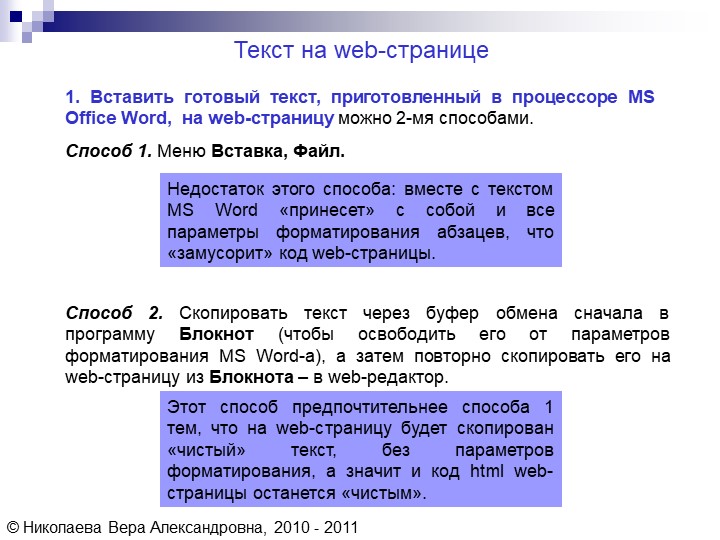
Без любви хотела счастье обрести,
Но как не пыталась так и не сумела.
И ты пришёл, в мой дом пришёл.
Ведь с судьбой не спорят.
Ты пришел как судьба,
И любовь ты принёс с собою,
Значит, всё же есть чудеса.
Любовь есть ещё, как звезда в небесах.
Не страшна мне теперь не беда, не печаль.
Пока со мной, моя любовь.
Ведь с судьбой не спорят.
Ты пришел как судьба,
И любовь ты принёс с собою,
Значит, всё же есть чудеса.
Copyright © Степан Кадашников
Песня «Не пускай»
Фабрика звезд-2 Д.Просковьин.
Муз.И.Иванов, сл.С.Кадашников
г. Москва. «Infinitiv Promotion»
Москва. «Infinitiv Promotion»
Тихо скажешь в ответ-
Гаснут огни.
Тает последний рассвет
Любви.
Наши с тобою глаза
Грусти полны.
Как нам рассвету сказать:
«мечту верни»?
Припев:
Разве мы сможем с тобой,
Как ненужный билет,
Бросить под ноги любовь,
Прошептав тихо вслед
«Прощай»?
Соло горящих реклам-
На аккордах дорог.
Злые, прошу я, ветра
Не пускай на порог,
Не пускай!
Ярче уже небеса,
Ночь позади.
Видишь, горит полоса
Зари.
Станет разлука нам петь,
Ты не грусти.
Есть еще время успеть
Любовь спасти.
«Пожарным России»
(Песня призер конкурса)
Вновь сирены ведут
вечный спор с тишиною,
Напряженно сердца
замирают людей.
Замирает на миг
даже небо ночное –
Значит, в городе ждут
настоящих парней.
Припев:
Досталось им опасная работа –
Борьба с огнём, стоящим на пути.
И если в этом не уверен кто-то,
Беспощаден пожар:
оплавляются камни,
Огнедышащий зверь
смерть несёт и беду.
Но навстречу встают,
словно рыцари, парни,
Несмотря ни на что,
к вам на помощь идут.
Припев:
Их доспехи порой
не спасают от боли,
Но, какой бы огонь
ни стоял на пути,
До победы они
не выходят из боя,
И прошу я судьбу:
«Их в бою сохрани».
Copyright © Степан Кадашников
Готовые тексты для постов в «Инстаграм» | Биржа контента eTXT
Аккаунт в «Инстаграме» — отличный способ найти клиентов и сделать свой бренд узнаваемым. Но многие полагают, что текст в этой соцсети ничего не значит и продвигать товары или услуги нужно только с помощью красивых качественных фотографий. Из-за этой ошибки бизнес теряет потенциальных клиентов, а значит, и существенную прибыль.
Подписчики хотят получать информацию о скидках, лайфхаках, истории из жизни. Новостная лента с унылыми описаниями товаров или услуг надоедает и провоцирует отписаться. Чтобы этого не произошло, необходимо их чередовать с интересными и познавательными публикациями.
Но на создание проработанных, грамотных текстов не всегда хватает времени или опыта.
Оптимальное решение в этом случае — купить или заказать готовый текст для «Инстаграмма» у профессиональных авторов на eTXT.
Какие бывают посты в «Инстаграме»
Виды текстов, которые используются в Instagram:
- Продающие. Содержат уникальное торговое предложение, выгоды и призывы к действию.
- Обучающие. Советы специалистов, лайфхаки, личный опыт, рецепты.
- Развлекательные. Игры, розыгрыши, опросы, смешные истории.
- Тематические. Поздравления с праздниками.
- Содержащие полезную информацию. Посты о том, как сделать заказ, проехать до офиса, часы работы в праздники и выходные, условия доставки. Если у клиента не останется вопросов, он уже будет «теплым» для того, чтобы совершить звонок или написать.
- Рабочие моменты. Забавные случаи, произошедшие на рабочем месте, фото с корпоративов.
- Пользовательский контент. Отзывы и мнения клиентов. Они располагают к доверию и совершению заказа.

Оптимальное количество публикаций в неделю — 5-10.
Почему выгодно заказывать на eTXT
500 тысяч заказчиков оценили преимущества работы с нами:
- большой выбор дипломированных авторов, специализирующихся на разных тематиках;
- гарантия качества работы или возврат денежных средств;
- возможность оформления срочных заказов;
- услуги корректора;
- удобные способы пополнения баланса.
Как заказать текст
На Бирже контента eTXT работают тысячи грамотных и опытных авторов, которые напишут готовые тексты для постов в «Инстаграм». Достаточно зарегистрироваться на Бирже, пополнить баланс и оформить заказ.
В техническом задании расскажите подробно о вашем бизнесе, какие виды текстов вы хотите получить, требования к контенту, прикрепите бриф. Не забудьте дать ссылку на страницу в «Инстаграм» и на официальный сайт. Исполнителю будет проще определиться со стилем подачи информации, выделить ваши преимущества перед конкурентами.
Исполнителю будет проще определиться со стилем подачи информации, выделить ваши преимущества перед конкурентами.
Вы можете задать интересующие вопросы перед утверждением, ознакомиться с портфолио и отзывами других заказчиков. Авторы проходят тестирование по русскому языку и сдают квалификационную работу. С результатами можно ознакомиться в личном профиле исполнителя.
Как купить готовый пост
В магазине еTXT представлено около 200 тысяч статей. Среди них можно найти и готовые тексты для «Инстраграмма». Некоторые авторы создают шаблоны, вам останется только вставить название компании, локацию и контакты.
Здесь же вы можете найти уникальные авторские фотографии высокого качества для постов. Биржа дает гарантию того, что купленным изображением никто кроме вас не воспользуется.
Какие нужны тексты
Чтобы текст начал продавать, необходимо определить целевую аудиторию, изучить ее потребности и приоритеты. Это поможет выгодно преподнести товар или услугу.
Это поможет выгодно преподнести товар или услугу.
Для молодых мам важно здоровье детей и порядок в доме, для деловых людей — прирост прибыли, для студентов — развлечение и покупка курсовых работ. Написать один текст, работающий для всех категорий, не получится.
Если у вас небольшой бюджет, обратите внимание на начинающих авторов с невысоким рейтингом. У работы с ними есть свои преимущества:
- доступные цены;
- неплохое, а иногда и отличное качество;
- незамыленный взгляд и свежий стиль написания.
Новичкам необходимы примеры работ для портфолио, поэтому они стараются выполнять работу максимально качественно. Но будьте готовы к тому, что придется многому обучать.
Особенности оформления постов в «Инстаграме»
Чтобы текст привлек внимание фолловеров, он должен соответствовать некоторым требованиям:
- Главную мысль выносим вперед.
 Под изображением показываются только 90 символов текста (примерно 3 строчки), чтобы прочитать дальше, необходимо нажать кнопку «еще». Поэтому важно вызвать интерес читателя с первых слов.
Под изображением показываются только 90 символов текста (примерно 3 строчки), чтобы прочитать дальше, необходимо нажать кнопку «еще». Поэтому важно вызвать интерес читателя с первых слов. - Пост должен быть не больше 2 тысяч знаков. Если текст получается длиннее, его нужно разбить на серию статей.
- Обязательно использовать разделение абзацев пустой строкой, а лучше знаками. Текст будет лучше восприниматься.
- В редакторе «Инстаграма» не предусмотрено форматирование списков, но это не повод их игнорировать. Каждый пункт можно обозначить тире или эмодзи в тему.
- Не бойтесь использовать эмодзи. Инстаграм создан для общения и обмена мнениями. С помощью этих картинок легко передать настроение и сделать текст «живым». Даже в профиле Сбербанка время от времени можно их увидеть.
- Стиль текста должен соответствовать потенциальным клиентам. Для этого необходимо изучить целевую аудиторию.

- Чаще используйте сторителлинг — истории от первого лица. Такие посты вызывают больше всего комментариев и лайков.
- Не используйте ключевые слова и не заказывайте SEO-копирайтинг. Поисковая оптимизация текста не влияет на продвижение профиля в «Инстаграме». Пользователи находят нужные страницы с помощью хештегов (#хештег), лайков подписчиков, рекомендаций и рекламы.
- Не используйте в хештегах высокочастотные запросы. Клиенту будет проще найти вас как #шиномонтажкупчиноувадима, чем просто #шиномонтаж.
Преимущество авторов, которые регулярно пишут для «Инстаграма», — они знают, как оформить текст поста, разделить его на абзацы, правильно расставить в нем смайлики и хештеги, и как текст будет отображаться на разных устройствах. Всё это учитывается при создании готового текста.
Темы для постов
Услуги и новости вашей компании обновляются не так часто, как нужно выставлять посты. Поэтому нужно придумывать новые темы.
Поэтому нужно придумывать новые темы.
Идеи для постов:
- Услуги или товар в деталях. Например, выложить пошаговый иллюстрированный мастер-класс по окрашиванию на странице парикмахера или инструкцию по сборке шкафа в аккаунте мебельного магазина.
- Вопросы и ответы. Держите обратную связь с подписчиками. Выберите один день в неделю, когда будете публиковать ответы на частые вопросы.
- Newsjacking. Используйте для постов актуальные новости в сфере вашего бизнеса и не только. Фирма Axe однажды опубликовала пост, в котором подписчикам предлагалось присоединиться к прямой трансляции солнечного затмения.
- О компании — в лицах. Клиентам приятнее общаться с реальными людьми, это повышает лояльность к бренду.
- Инфографика. Цифры наглядно показывают ваши преимущества перед конкурентами.
Регистрируйтесь на eTXT, покупайте тексты для постов Instagram в магазине статей или заказывайте работу у копирайтеров с вашими требованиями и пожеланиями.
***
Читайте оригинал статьи у нас в блоге, ставьте лайки и подписывайтесь на канал! Дальше — ещё полезнее и интереснее. 😉
Втрамбовываем готовые тексты в „Оригинальные тексты“ Яндекса
Этой заметкой мы хотим начать цикл мини-статей, в которых будем рассказывать о работе нашего сервиса и вещах, которые не всегда лежат на поверхности. Мы ведь не только пишем тексты, мы помогаем работать с ними.
Совсем недавно на нашем сайте появилась возможность добавлять тексты, которые пишут наши копирайтеры, в сервис Яндекса „Оригинальные тексты“. Этот сервис предназначен для того, чтобы сообщать поисковой системе, что созданный текст принадлежит вашему сайту, размещен на нем впервые, и именно ваш сайт является первоисточником этого материала.
Вот что сам Яндекс пишет об этом:
Если вы публикуете на своем сайте тексты, которые ранее не были опубликованы в интернете, а их перепечатывают другие интернет-ресурсы, предупредите Яндекс о скором выходе текста.Мы будем знать, что оригинальный текст впервые появился именно на вашем сайте, и попробуем использовать это в настройке поисковых алгоритмов.
Подробнее в блоге Яндекса https://yandex.ru/blog/webmaster/14965.
Для того чтобы статьи автоматически добавлялись в „Оригинальные тексты“ Яндекса, нужно проделать следующие шаги.
1. Добавьте проект https://textbroker.ru/admin/project_list.html, в названии укажите адрес сайта, для которого в этом проекте будут заказываться статьи.
Можно указать адрес сайта неявно, вместе с сопроводительным текстом. Например:
- site.ru;
- Статьи для site.ru;
- http://site.ru;
- site.ru раздел маркетинг.
Если у вас уже есть готовый проект, вы можете переименовать его. Обращаем ваше внимание, что в „Оригинальные тексты“ будут добавляться только те материалы, которые будут приняты и оплачены после интеграции. Старые статьи, принятые ранее, в „Оригинальные тексты“ Яндекса уже не попадут.
2. Перейдите в раздел «Профиль пользователя» https://textbroker.ru/admin/user_edit.html. Промотайте страницу вниз до пункта «Интеграция с Яндекс.Вебмастер» и нажмите кнопку «Вкл». После этого в несколько шагов нужно пройти авторизацию в аккаунте Яндекс.Вебмастер и подтвердить согласие с интеграцией.
Если интеграция прошла успешно, и сайт, который указан в названии проекта, добавлен в Яндекс.Вебмастер, то рядом с названием проекта вы увидите галочку, которая будет означать, что все в порядке, настройка завершена.
Это все. Теперь все статьи, которые будут приняты и оплачены вами в проекте, автоматически отправятся в сервис „Оригинальные тексты“ Яндекса.
Аудиозаписи, тексты, микротемы, примеры сжатых изложений
Текст №1 «Испытания ждут дружбу всегда»
Текст №2 «У каждого из нас были когда-то любимые игрушки»
Текст №3 «Когда мне было лет десять»
Текст №4 «Какой бы интересной ни была домашняя и школьная жизнь ребенка»
Текст №5 «Мы часто говорим о сложностях»
Текст №6 «Одному человеку сказали, что его знакомый…»
Текст №7 «Времена меняются, приходят новые поколения»
Текст №8 «Неуверенность в себе»
Текст №9 «Сущность понятия власть«
Текст №10 « Можно ли одной исчерпывающей формулой определить»
Текст №11 «Война была для детей жестокой и грубой школой»
Текст №12 «Универсального рецепта того»
Текст №13 «Есть ценности, которые изменяются, теряются, пропадают»
Текст №14″Слово «мама» – особое слово»
Текст №15 «В обществе, где культивируется идея индивидуализма»
Текст №16 «Я вспоминал сотни ответов мальчишек на вопрос»
Текст №17 «В детстве человек счастлив, как сейчас говорят, по умолчанию»
Текст №18 «Меня предал родной человек»
ОГЭ — 2021:
Тексты для сжатого изложения, микротемы, сжатые изложения:
- «Ясная Поляна — усадьба великого писателя Льва Николаевича Толстого».

2. «Паустовский назвал Оку «самой русской» рекой».
3. «Что заставляет людей заводить животных под городской крышей?»
4. «Тысячи приспособлений с давних пор придуманы для охоты».
5. «Что умещается в одном слове — Родина?»
6. «Современные скорости позволяют за пять-шесть часов увидеть…»
7. «Книги, фотографии, черновики…»
8. «Знакомство с историей своей страны, с ее памятниками, с ее культурными достижениями…»
9. «Любовь к Родине начинается с любви к своей семье…»
10. «Интеллигентность нужна при всех обстоятельствах».
11. «Литература дает глубочайший опыт жизни».
12. «Почему телевизор вытесняет сейчас книгу?»
13. «Человек живет в определенной окружающей среде»
14. «Самая большая ценность народа — его язык»
15. «Однажды мне пришлось прочитать такое объявление…»
«Однажды мне пришлось прочитать такое объявление…»
16. «Читательский дневник — это особый дневник»
17. «Очень многое в том, чего человек достигает в жизни, зависит от него самого».
18. «Человек лишь тогда становится Человеком, когда он любит людей».
19. «Я помню, что у моей мамы самыми лучшими подругами до конца ее долгой жизни оставались школьные подруги».
20. «В мире есть не только нужное, полезное, но и красивое».
21. «Самые хорошие поступки те, которые определяются не внешними рекомендациями, а душевной необходимостью…»
22. «Сегодня образование, знания, профессиональные навыки играют определяющую роль в судьбе человека».
23. «Своими моральными качествами, талантливостью и творческой силой наш народ обязан, среди других причин, и нашей природе».
24. «Тревога и радость — два самых сильных чувства, которые сопровождают писателя на его пути».
25. «Пока живет человек, будет жить и сказка».
Вставка и изменение текста в Word с помощью средства чтения с экрана
Добавляйте Word в документ с помощью клавиатуры и чтения с экрана. Мы протестировали его с экранным диктором, JAWS и NVDA, но оно может работать с другими устройствами чтения с экрана, если они придерживаются стандартов и приемов для работы со специальными возможности. Кроме того, вы узнаете, как изменить шрифт, применить стили форматирования и использовать встроенные стили заголовков для улучшения доступности и использования документа.
В этом разделе
Добавление текста в документ
-
Откройте Word документ, в который вы хотите добавить текст. Фокус перемещается в область редактирования в тексте документа.

-
Нажимая клавиши со стрелками, вы услышите место, куда вы хотите добавить текст, и начните вводить текст.
-
Когда вы закончите ввод, нажмите клавиши CTRL+S, чтобы сохранить изменения. Дополнительные сведения о дополнительных параметрах сохранения можно найти в документе Word с помощью средства чтения с экрана.
Поиск и замена текста
-
При редактировании Word нажмите CTRL+H. Вы услышите: «Найти и заменить». Фокус будет находиться в текстовом поле Найти.
-
Введите слово или фразу, которые вы хотите найти и заменить.
-
Вновь нажмите клавишу TAB.
 Вы услышите: «Заменить на». Введите слово или фразу, вместо которых нужно заменить исходное.
Вы услышите: «Заменить на». Введите слово или фразу, вместо которых нужно заменить исходное. -
Выполните одно из следующих действий:
-
-
Чтобы заменить все совпадающие слова или фразы в тексте, нажмите ALT+A. Вы услышите оповещение о количестве замен. Чтобы закрыть окно оповещения, нажмите ввод.
-
Выделение текста
Вы можете быстро выделить весь текст в документе или только его часть.
-
Чтобы выделить весь текст, нажмите клавиши CTRL+A.
-
Чтобы выбрать фрагмент текста, переходить к нужному тексту, а затем нажмите и удерживайте нажатой shift. Используйте клавиши со стрелками для перемещения курсора до тех пор, пока текст не будет выбран.
Работа с заголовками
Заголовки очень важны для доступности документа, навигации и простости использования. Чтобы убедиться, что заголовки правильно работают для доступности, при создании заголовков используйте встроенные стили заголовков. В этом случае ваш экранный Word обмениваться нужными сведениями для бесперебойной навигации.
Заголовки также можно использовать как целевые объекты для создания гиперссылки в текущем документе. Инструкции можно найти в ссылке Ссылка на расположение в документе.
-
Выделите в документе текст, который вы хотите сделать заголовком.
-
Выполните одно из указанных ниже действий.
-
Чтобы применить стиль Заголовок 1, нажмите клавиши CTRL+ALT+1.
-
Чтобы применить стиль Заголовок 2, нажмите клавиши CTRL+ALT+2.
-
Чтобы применить стиль Заголовок 3, нажмите клавиши CTRL+ALT+3.
-
Чтобы найти другие стили заголовков, нажмите клавиши ALT+H, L. Нажимая клавиши со стрелками, пока не услышите нужный стиль, а затем нажмите клавишу ВВОД, чтобы применить его к документу.
-
Применение полужирного шрифта, курсива и подчеркивания
Форматирование символов может повысить ухластить читаемость документа.
-
Выделите в документе текст, который вы хотите отформатировать.
-
Выполните одно из указанных ниже действий.
-
Для применения полужирного начертания нажмите клавиши CTRL+B.
-
Для применения курсива нажмите клавиши CTRL+I.
-
Для применения подчеркивания нажмите клавиши CTRL+U.
-
Изменение типа и размера шрифта
Чтобы сделать документ доступным для всех пользователей, выберите более удобный для чтения шрифт или настройте его размер.
Изменение шрифта
-
Выделите в документе текст, который вы хотите отформатировать.
-
Нажмите ALT+H, F, F. Вы услышите «Шрифт» и текущий шрифт.
-
Нажимайте клавишу СТРЕЛКА ВНИЗ, пока не услышите нужный вариант, а затем нажмите клавишу ВВОД.
Совет: Чтобы сразу перейти к определенному шрифту, начните вводить его название. Например, чтобы перейти к шрифту Times New Roman, введите ti.
Изменение размера шрифта
-
Вы можете выбрать в документе текст, который вы хотите выбрать.
-
Выполните одно из следующих действий:
-
Чтобы сделать текст на 1 пункт больше, нажмите CTRL+ПРАВАЯ СКОБКА (]).
-
Чтобы сделать текст на 1 пункт меньше, нажмите CTRL+левая скобка ([).
-
Чтобы увеличить текст пошагово в соответствии с размерами кнопки Увеличить размер шрифта, нажмите клавиши CTRL+SHIFT+больше (>).
-
Чтобы уменьшить размер текста пошагово в соответствии с размерами кнопки Уменьшить размер шрифта, нажмите клавиши CTRL+SHIFT+МЕНЬШЕ (<).
-
Чтобы выбрать определенный размер, нажмите клавиши ALT+H, F, S. Вы услышите текущий размер шрифта. Введите нужный размер шрифта и нажмите ввод.
-
Одновременное изменение нескольких свойств шрифта
В диалоговом окне Шрифт можно просмотреть свойства и эффекты шрифта и изменить несколько одновременно.
-
Выделите в документе текст, который вы хотите отформатировать.
-
Чтобы открыть диалоговое окно Шрифт, нажмите ALT+H, F, N.
-
Выполните одно или несколько из указанных ниже действий.
-
Чтобы применить изменения, нажимая клавишу TAB, пока не услышите слово «ОК», а затем нажмите клавишу ВВОД.
Использование шрифтов темы
Шрифты темы изменяют шрифты во всем документе. В них используется пара шрифтов, которые хорошо работают друг с другом. Первый шрифт используется для заголовков, а второй — для текста.
Совет: Чтобы шрифты темы применялись к заголовкам, Word к тексту заголовков. Сведения о том, как это сделать, см. в разделе Работа с заголовками.
-
В документе нажмите клавиши ALT+G, T, F.
-
Нажимайте клавишу СТРЕЛКА ВНИЗ, пока не услышите нужный вариант, а затем нажмите клавишу ВВОД.
См. также
Вставка рисунков и изображений в Word с помощью средства чтения с экрана
Создание маркированных и нумерованных списков в Word с помощью средства чтения с экрана
Сочетания клавиш в Word
Выполнение основных задач в Word с помощью средства чтения с экрана
Настройка устройства для поддержки специальных возможностей в Microsoft 365
Знакомство с Word и навигация с помощью средства чтения с экрана
Добавляйте Word для Mac изменять текст в документе с помощью клавиатуры и VoiceOver (встроенного в macOS устройства чтения с экрана). Кроме того, вы узнаете, как изменять шрифты, применять стили форматирования и использовать встроенные стили заголовков для улучшения доступности и использования документа.
Примечания:
-
Новые возможности Microsoft 365 становятся доступны подписчикам Microsoft 365 по мере выхода, поэтому в вашем приложении эти возможности пока могут отсутствовать. Чтобы узнать о том, как можно быстрее получать новые возможности, станьте участником программы предварительной оценки Office.
-
В этой статье предполагается, что вы используете VoiceOver — средство чтения с экрана, встроенное в macOS. Дополнительные сведения об использовании VoiceOver см. в кратком руководстве по началу работы с VoiceOver.
-
Рекомендуем просматривать и редактировать документы в режиме разметки. VoiceOver может работать ненадежно в других режимах просмотра.
В этом разделе
Добавление текста в документ
-
ОткройтеWord для Mac, в который вы хотите добавить текст. VoiceOver озвучит имя открытого файла. Фокус перемещается в текстовую область документа.
-
Поместите курсор в то место, куда вы хотите добавить текст, и начните вводить текст.
-
Когда закончите, нажмите клавиши COMMAND+S, чтобы сохранить изменения. Дополнительные сведения о дополнительных параметрах сохранения можно найти в документе Word с помощью средства чтения с экрана.
Поиск и замена текста
-
При редактировании Word для Mac нажмите shift+COMMAND+H. Вы услышите: «Поиск в документе, поле со полем».
-
Введите слово или фразу, которые нужно заменить. Список результатов поиска обновляется по мере ввода.
-
Нажимая клавишу TAB, пока не услышите фразу «Заменить на, поле со значением», а затем введите слово или фразу, которыми нужно заменить исходное.
-
Выполните одно из следующих действий:
-
Чтобы заменить совпадающие слова или фразы по одному, нажимая клавишу TAB, пока не услышите фразу «Заменить, кнопка», а затем нажмите клавиши CONTROL+OPTION+ПРОБЕЛ, чтобы заменить первое в экземпляре. Фокус перемещается к следующему экземпляру. Повторите это шаг для всех экземпляров, которые нужно заменить.
-
Чтобы заменить все совпадающие слова или фразы, нажимая клавишу TAB, пока не услышите фразу «Заменить все, кнопка», а затем нажмите клавиши CONTROL+OPTION+ПРОБЕЛ. Вы услышите оповещение о количестве сделанных замен. Чтобы закрыть окно оповещения, нажмите control+OPTION+ПРОБЕЛ.
-
Работа с заголовками
Заголовки очень важны для доступности документа, навигации и простости использования. Чтобы убедиться, что заголовки правильно работают для доступности, при создании заголовков используйте встроенные стили заголовков. В этом случае ваш экранный Word обмениваться нужными сведениями для бесперебойной навигации.
Заголовки также можно использовать как целевые объекты для создания гиперссылки в текущем документе. Инструкции можно найти в разделе «Ссылка на другое место в текущем документе» статьи Вставка гиперссылки в Word с помощью чтения с экрана.
-
Вы можете выбрать в документе текст, который вы хотите превратить в заголовок.
-
Выполните одно из указанных ниже действий.
-
Чтобы применить стиль Заголовок 1, нажмите клавиши COMMAND+OPTION+1.
-
Чтобы применить стиль Заголовок 2, нажмите клавиши COMMAND+OPTION+2.
-
Чтобы применить стиль Заголовок 3, нажмите клавиши COMMAND+OPTION+3.
-
Применение полужирного шрифта, курсива и подчеркивания
За счет форматирования знаков можно повысить удобочитаемость документа.
-
Выделите в документе текст, который вы хотите отформатировать.
-
Выполните одно из указанных ниже действий.
-
Чтобы применить полужирное начертание, нажмите клавиши CONTROL+B.
-
Чтобы применить курсивное начертание, нажмите клавиши CONTROL+I.
-
Чтобы применить подчеркивание, нажмите клавиши CONTROL+U.
-
Изменение типа и размера шрифта
Чтобы сделать документ доступным для всех пользователей, выберите более удобный для чтения шрифт или настройте его размер.
Изменение шрифта
-
Вы можете выбрать в документе текст, который вы хотите изменить.
-
Нажимая F6, пока не услышите выбранную вкладку, например «Главная, выбрано, вкладка».
-
Чтобы открыть поле со полем со шрифтом, нажимая клавишу TAB, пока не услышите название текущего шрифта и слово «Шрифт, поле со полем со шрифтом». Чтобы открыть список, нажмите клавиши CONTROL+OPTION+ПРОБЕЛ.
-
Нажимая клавишу СТРЕЛКА ВНИЗ, пока не услышите название нужного шрифта, а затем нажмите клавиши CONTROL+OPTION+ПРОБЕЛ. Если у шрифта есть подменю с дополнительными вариантами, вы услышите его название, а затем — «Подменю». Нажмите клавишу СТРЕЛКА ВПРАВО, чтобы развернуть подменю, нажимая клавишу СТРЕЛКА ВНИЗ, пока не услышите нужный вариант, а затем нажмите клавиши CONTROL+OPTION+ПРОБЕЛ, чтобы выбрать его.
Совет: Чтобы сразу перейти к определенному шрифту, начните вводить его название. Например, введите ti, чтобы найти шрифт «Время».
Изменение размера шрифта
-
Вы можете выбрать в документе текст, который вы хотите выбрать.
-
Нажимая F6, пока не услышите выбранную вкладку, например «Главная, выбрано, вкладка».
-
Чтобы открыть поле со значением Размер шрифта, нажимая клавишу TAB, пока не услышите размер шрифта текущего шрифта, а затем — «Размер шрифта, поле со полем со шрифтом». Чтобы открыть список, нажмите клавиши CONTROL+OPTION+ПРОБЕЛ.
-
Нажимайте клавишу СТРЕЛКА ВНИЗ для перемещения в списке доступных размеров. Чтобы применить выбранный размер шрифта, нажмите control+OPTION+ПРОБЕЛ.
Использование шрифтов темы
Шрифты темы изменяют шрифты во всем документе. В них используется пара шрифтов, которые хорошо работают друг с другом. Первый шрифт используется для заголовков, а второй — для текста.
Совет: Чтобы шрифты темы применялись к заголовкам, необходимо применить Word к тексту заголовка. Сведения о том, как это сделать, см. в разделе Работа с заголовками.
-
Нажимая F6, пока не услышите выбранную вкладку, например «Главная, выбрано, вкладка».
-
Чтобы открыть поле со полем со шрифтом, нажимая клавишу TAB, пока не услышите название текущего шрифта и слово «Шрифт, поле со полем со шрифтом». Чтобы открыть список, нажмите клавиши CONTROL+OPTION+ПРОБЕЛ.
-
Нажмите клавишу T. Вы услышите фразу «Шрифты темы».
-
Нажимая клавишу СТРЕЛКА ВНИЗ, просмотрите список доступных шрифтов темы. Чтобы выбрать и применить шрифт темы к документу, нажмите control+OPTION+ПРОБЕЛ. Список шрифтов темы заканчивается, когда вы услышите «Последние шрифты» или «Все шрифты».
Дополнительные сведения
Выравнивание абзацев и текста в Word с помощью средства чтения с экрана
Вставка рисунков и изображений в Word с помощью средства чтения с экрана
Сочетания клавиш в Word
Выполнение основных задач в Word с помощью средства чтения с экрана
Настройка устройства для поддержки специальных возможностей в Microsoft 365
Знакомство с Word и навигация с помощью средства чтения с экрана
Добавляйте Word для iOS изменять текст в документе с помощью VoiceOver (встроенного в iOS устройства чтения с экрана). Вы также узнаете, как изменять шрифты, применять стили форматирования и использовать заголовки для улучшения потока текста.
Примечания:
-
Новые возможности Microsoft 365 становятся доступны подписчикам Microsoft 365 по мере выхода, поэтому в вашем приложении эти возможности пока могут отсутствовать. Чтобы узнать о том, как можно быстрее получать новые возможности, станьте участником программы предварительной оценки Office.
-
В этой статье предполагается, что вы используете VoiceOver — средство чтения с экрана, встроенное в iOS. Дополнительные сведения об использовании VoiceOver см. на странице Универсальный доступ в продуктах Apple.
-
Рекомендуем просматривать и редактировать документы в режиме разметки. VoiceOver может работать ненадежно в других режимах просмотра.
В этом разделе
Добавление текста в документ
-
ОткройтеWord для iOS документ, в который вы хотите добавить текст.
-
Чтобы добавить текст в документ, проводите пальцем вправо, пока не услышите нужный текст, а затем — «Содержимое». Дважды коснитесь экрана. Откроется экранная клавиатура.
-
Для ввода используйте экранную клавиатуру. Чтобы закрыть клавиатуру, проводите пальцем влево, пока не услышите «Скрыть клавиатуру», а затем дважды коснитесь экрана. Инструкции о том, как сохранить свою работу, можно найти в документе Word с помощью чтения с экрана.
Проверка параметров ротора VoiceOver для добавления текста
Если вы не можете открыть область редактирования или открыть экранную клавиатуру, проверьте параметры ротора VoiceOver.
-
На телефоне перейдите на домашний экран, на котором Параметры значок. Проведите одним пальцем вниз по экрану, пока не услышите «Параметры», а затем дважды коснитесь экрана.
-
Проводите пальцем вправо, пока не услышите «Доступность, кнопка», а затем дважды коснитесь экрана.
-
Проводите пальцем вправо, пока не услышите «VoiceOver, вправо, кнопка», а затем дважды коснитесь экрана.
-
Проводите пальцем вправо, пока не услышите фразу «Ротор, кнопка». После этого дважды коснитесь экрана.
-
Проводите пальцем вправо, пока не услышите нужный вариант, а затем дважды коснитесь экрана. Повторите это шаг для всех параметров, которые вы хотите выбрать. Убедитесь, что выбран по крайней мере параметр Выделение текста.
Поиск и замена текста
-
При редактированииWord для iOS документа коснитесь верхней части экрана четырьмя пальцами, проводите пальцем влево или вправо, пока не услышите «Найти, кнопка», а затем дважды коснитесь экрана. Вы услышите сообщение «Поиск, текстовое поле, правка». Откроется экранная клавиатура.
-
С помощью экранной клавиатуры впишите слово или фразу, которые вы хотите найти и заменить. VoiceOver озвучит количество совпадений.
-
Коснитесь верхней части экрана четырьмя пальцами. Вы услышите: «Параметры поиска, кнопка». Дважды коснитесь экрана. Откроется меню Параметры.
-
Выполните одно из следующих действий:
-
Чтобы найти и заменить совпадающие слова или фразы по одному, проводите пальцем вправо, пока не услышите фразу «Найти и заменить», а затем дважды коснитесь экрана.
-
Чтобы заменить все совпадающие слова или фразы в тексте, проводите пальцем вправо, пока не услышите фразу «Найти и заменить все», а затем дважды коснитесь экрана.
-
-
Проводите пальцем влево, пока не услышите «Готово, кнопка», а затем дважды коснитесь экрана. Фокус вернется в области Поиск.
-
Проводите пальцем вправо, пока не услышите сообщение «Заменить, текстовое поле», а затем дважды коснитесь экрана. Введите слово или фразу, вместо которых нужно заменить исходное, с помощью экранной клавиатуры.
-
Коснитесь верхней части экрана четырьмя пальцами, проводите пальцем вправо, пока не услышите «Заменить, кнопка» или «Заменить все, кнопка», а затем дважды коснитесь экрана. Если вы выбрали замену слов или фраз по одному, Word к следующему экземпляру, а фокус останется на кнопке Заменить. Дважды коснитесь экрана, чтобы заменить нужные экземпляры.
-
Чтобы закрыть текстовое поле Поиск, проведите двумя пальцами по экрану с помощью жеста Z. Вы услышите: «Выход из поиска».
Выделение текста
Вы можете выделить текст в документе, чтобы изменить или отформатировать его.
-
Чтобы выбрать фрагмент текста, перейдите к нужному тексту.
-
В роторе VoiceOver выберите Изменить, проводите пальцем вверх или вниз, пока не услышите «Выбрать». Будет выбран фрагмент текста.
-
Чтобы расширить область выделения, разведите пальцы. По мере перемещения пальцев средство VoiceOver будет зачитывать выделенный текст.
Работа с заголовками
Заголовки очень важны для доступности документа, навигации и простости использования. Чтобы убедиться, что заголовки правильно работают для доступности, при создании заголовков используйте встроенные стили заголовков. В этом случае ваш экранный Word обмениваться нужными сведениями для бесперебойной навигации.
-
Выделите в документе текст, который вы хотите сделать заголовком.
-
Коснитесь верхней части экрана четырьмя пальцами, проводите пальцем вправо, пока не услышите «Показать ленту», а затем дважды коснитесь экрана. Вы услышите название текущей вкладки.
-
Дважды коснитесь экрана, проводите пальцем влево, пока не услышите «Главная, вкладка», а затем дважды коснитесь экрана.
-
Проводите пальцем вправо, пока не услышите «Стили, кнопка», а затем дважды коснитесь экрана. Откроется меню Стили.
-
Проводите пальцем вправо, пока не услышите нужный стиль заголовка, например «Заголовок 2», а затем дважды коснитесь экрана. Фокус вернется на вкладку Главная.
-
Чтобы закрыть ленту, проводите пальцем влево, пока не услышите «Скрыть ленту», а затем дважды коснитесь экрана.
Применение полужирного шрифта, курсива и подчеркивания
За счет форматирования знаков можно повысить удобочитаемость документа.
-
Выделите в документе текст, который вы хотите отформатировать.
-
Выполните одно или несколько из следующих действий:
-
Чтобы применить полужирное нажатие, проводите пальцем вправо или влево, пока не услышите «Полужирный, кнопка», а затем дважды коснитесь экрана.
-
Чтобы применить к формату нажатие клавиши italic, проводите пальцем вправо или влево, пока не услышите «Кнопка «Накалить»», а затем дважды коснитесь экрана.
-
Чтобы применить подчеркнутую форму, проводите пальцем вправо или влево, пока не услышите «Подчеркнуть, кнопка», а затем дважды коснитесь экрана.
-
Изменение типа и размера шрифта
Чтобы сделать документ доступным для всех пользователей, выберите более удобный для чтения шрифт или настройте его размер.
Изменение шрифта
-
Выделите в документе текст, который вы хотите отформатировать.
-
Коснитесь верхней части экрана четырьмя пальцами, проводите пальцем вправо, пока не услышите «Показать ленту», а затем дважды коснитесь экрана. Вы услышите название текущей вкладки.
-
Дважды коснитесь экрана, проводите пальцем влево, пока не услышите «Главная, вкладка», а затем дважды коснитесь экрана.
-
Проводите пальцем вправо, пока не услышите «Шрифты», а затем текущий шрифт и размер шрифта, а затем дважды коснитесь экрана. Откроется меню Шрифты.
-
Проводите пальцем вправо или влево, пока не услышите нужный шрифт. По мере перемещения средство VoiceOver будет называть шрифты. Чтобы выбрать шрифт, дважды коснитесь экрана. Меню Шрифты закроется, а фокус будет на вкладке Главная.
Выбор размера шрифта
-
Выделите в документе текст, который вы хотите отформатировать.
-
Коснитесь верхней части экрана четырьмя пальцами, проводите пальцем вправо, пока не услышите «Показать ленту», а затем дважды коснитесь экрана. Вы услышите название текущей вкладки.
-
Дважды коснитесь экрана, проводите пальцем влево, пока не услышите «Главная, вкладка», а затем дважды коснитесь экрана.
-
Проводите пальцем вправо, пока не услышите «Шрифты», а затем текущий шрифт и размер шрифта, а затем дважды коснитесь экрана. Откроется меню Шрифты.
-
Проводите пальцем вправо или влево, пока не услышите «Размер» и текущий размер шрифта.
-
Чтобы изменить шрифт, выполните одно из следующих действий:
-
Чтобы увеличить размер шрифта, проводите пальцем вправо или влево, пока не услышите «Плюс, кнопка», а затем дважды коснитесь экрана, чтобы увеличить размер на 1 пункт.
-
Чтобы уменьшить размер шрифта, проводите пальцем вправо или влево, пока не услышите «Минус, кнопка», а затем дважды коснитесь экрана, чтобы уменьшить размер на один пункт.
-
-
Чтобы выйти из меню Шрифты и скрыть ленту, проводите пальцем влево, пока не услышите «Скрыть ленту», а затем дважды коснитесь экрана.
Использование шрифтов темы
Шрифты темы изменяют шрифты во всем документе. Они используют пару шрифтов, которые хорошо работают друг с другом. Первый шрифт используется для заголовков, а второй — для текста.
Совет: Чтобы шрифты темы применялись к заголовкам, необходимо применить Word к тексту заголовка. Сведения о том, как это сделать, см. в разделе Работа с заголовками.
-
Коснитесь верхней части экрана четырьмя пальцами, проводите пальцем вправо, пока не услышите «Показать ленту», а затем дважды коснитесь экрана. Вы услышите название текущей вкладки.
-
Дважды коснитесь экрана, проводите пальцем влево, пока не услышите «Главная, вкладка», а затем дважды коснитесь экрана.
-
Проводите пальцем вправо, пока не услышите «Шрифты», а затем текущий шрифт и размер шрифта, а затем дважды коснитесь экрана. Откроется меню Шрифты.
-
Проводите пальцем вправо, пока не услышите «Шрифты темы, заголовок». Чтобы прослушать доступные шрифты темы, проводите пальцем вправо. По мере перемещения средство VoiceOver будет называть шрифты. Чтобы выбрать шрифт темы, дважды коснитесь экрана.
Список шрифтов темы заканчивается, когда вы услышите «Недавно использованные шрифты, заголовок». Если у вас нет последних шрифтов, список шрифтов темы оканчивается, когда вы услышите «совместимые Office шрифты».
Дополнительные сведения
Проверка орфографии в документе Word с помощью средства чтения с экрана
Предоставление общего доступа к документу Word с помощью средства чтения с экрана
Выполнение основных задач в Word с помощью средства чтения с экрана
Настройка устройства для поддержки специальных возможностей в Microsoft 365
Знакомство с Word и навигация с помощью средства чтения с экрана
В Word для Android добавлять или изменять текст в документе можно с помощью TalkBack (средства чтения с экрана, встроенного в Android). Вы также узнаете, как изменить шрифты, применить стили форматирования и использовать заголовки для улучшения потока текста и улучшения его доступности.
Примечания:
-
Новые возможности Microsoft 365 становятся доступны подписчикам Microsoft 365 по мере выхода, поэтому в вашем приложении эти возможности пока могут отсутствовать. Чтобы узнать о том, как можно быстрее получать новые возможности, станьте участником программы предварительной оценки Office.
-
В этой статье предполагается, что вы используете TalkBack — средство чтения с экрана, встроенное в Android. Дополнительные сведения об использовании TalkBack см. на странице Специальные возможности в Android.
В этом разделе
Добавление текста в документ
-
Откройте Word для Android документ, в который вы хотите добавить текст. Фокус будет размещен в тексте документа.
-
Дважды коснитесь экрана и введите текст с экранной клавиатуры.
-
Чтобы закрыть клавиатуру, проведите пальцем вниз, а затем влево. Инструкции о том, как сохранить работу, можно найти в документе Word с помощью чтения с экрана.
Поиск и замена текста
-
Во время редактирования Word для Android документа проведите одним пальцем в верхней части экрана, пока не услышите «Найти, кнопка», а затем дважды коснитесь экрана. Вы услышите: «Найти, три периода, поле редактирования». В нижней части экрана отображается клавиатура.
-
Введите слово или фразу, которые нужно заменить, с помощью экранной клавиатуры. TalkBack будет озвучить количество совпадающих экземпляров по мере того, как вы введите их. Проведите пальцем вниз, а затем влево, чтобы закрыть экранную клавиатуру.
-
Проводите пальцем вправо, пока не услышите «Отправить, кнопка», а затем дважды коснитесь экрана. TalkBack озвучит, какой экземпляр будет выделен и выбран в тексте.
-
Проводите пальцем влево, пока не услышите «Найти параметры панели, кнопка», а затем дважды коснитесь экрана. В нижней части экрана откроется меню Найти параметры. Вы услышите: «Не проверено, Заменить, поле».
-
Дважды коснитесь экрана. Фокус перемещается в поле Заменить, а в нижней части экрана отображается клавиатура.
-
Введите с экранной клавиатуры слово или фразу, на которую вы хотите заменить исходное слово. Чтобы закрыть экранную клавиатуру, проведите пальцем вниз, а затем влево.
-
Выполните одно из следующих действий:
-
Чтобы заменить совпадающие экземпляры по одному, проводите пальцем вправо, пока не услышите «Заменить, кнопка», а затем дважды коснитесь экрана. Повторите это шаг для всех экземпляров, которые нужно заменить по одному.
-
Чтобы заменить сразу все совпадающие результаты поиска, проводите пальцем вправо, пока не услышите «Заменить все, кнопка», а затем дважды коснитесь экрана. TalkBack озвучит количество замен.
-
-
Чтобы выйти из панели поиска и вернуться к документу, проводите пальцем влево, пока не услышите «Закрыть поиск, кнопка», а затем дважды коснитесь экрана.
Выделение текста
Вы можете выделить весь текст в документе или только его часть.
Выделение фрагмента текста
-
Чтобы выбрать фрагмент текста, перейдите к нужному тексту.
-
Дважды коснитесь экрана и удерживайте его, чтобы выбрать элемент в фокусе. TalkBack озвучит выбранный элемент.
-
Чтобы расширить область выделения, разведите пальцы.
Выделение всего текста
-
Чтобы выбрать весь текст в документе, в зависимости от версии телефона Android сделайте следующее:
-
В Android 9.1 или более новой версии проведите пальцем вверх, а затем вправо. Вы услышите: «Меню TalkBack». Проводите пальцем вправо, пока не услышите «Действия», а затем дважды коснитесь экрана. Фокус будет на элементе Контекстное меню запуска. Дважды коснитесь экрана. Проводите пальцем вправо, пока не услышите «Выбрать все», а затем дважды коснитесь экрана.
-
В версии Android, более старой версии 9.1, дважды коснитесь экрана и удерживайте его. Проводите пальцем влево, пока не услышите «Выбрать все», а затем дважды коснитесь экрана.
-
Работа с заголовками
Заголовки очень важны для доступности документа, навигации и простости использования. Чтобы убедиться, что заголовки правильно работают для доступности, при создании заголовков используйте встроенные стили заголовков. В этом случае ваш экранный Word обмениваться нужными сведениями для бесперебойной навигации.
-
Выделите в документе текст, который вы хотите сделать заголовком.
-
Проведите пальцем в верхней части экрана, пока не услышите «Дополнительные параметры, кнопка», а затем дважды коснитесь экрана. Вы услышите название текущей вкладки.
-
Дважды коснитесь экрана, проводите пальцем влево, пока не услышите «Главная, вкладка», а затем дважды коснитесь экрана.
-
Проводите пальцем вправо, пока не услышите «Меню «Стили»», а затем дважды коснитесь экрана. Откроется меню Стили.
-
Проводите пальцем вправо, пока не услышите нужный заголовок, а затем дважды коснитесь экрана. Фокус вернется на вкладку Главная.
Применение полужирного шрифта, курсива и подчеркивания
За счет форматирования знаков можно повысить удобочитаемость документа.
-
Выделите в документе текст, который вы хотите отформатировать.
-
Выполните одно или несколько из следующих действий:
-
Чтобы применить полужирное нажатие, проводите пальцем влево или вправо, пока не услышите «Не включено, Полужирный, переключатель», а затем дважды коснитесь экрана.
-
Чтобы применить к форматированием движения влево или вправо, проводите пальцем влево или вправо, пока не услышите «Не включено, Нажатие, переключатель», а затем дважды коснитесь экрана.
-
Чтобы применить подчеркнутую форму, проводите пальцем влево или вправо, пока не услышите «Не включено, Подчеркнуть, переключатель», а затем дважды коснитесь экрана.
-
Изменение типа и размера шрифта
Чтобы сделать документ доступным для всех пользователей, выберите более удобный для чтения шрифт или настройте его размер.
Изменение шрифта
-
Выделите в документе текст, который вы хотите отформатировать.
-
Проведите пальцем в верхней части экрана, пока не услышите «Дополнительные параметры, кнопка», а затем дважды коснитесь экрана. Вы услышите название текущей вкладки.
-
Дважды коснитесь экрана, проводите пальцем влево, пока не услышите «Главная, вкладка», а затем дважды коснитесь экрана.
-
Проводите пальцем вправо, пока не услышите «Шрифт, поле со полем со шрифтом», а затем текущий шрифт, а затем дважды коснитесь экрана.
-
Проводите пальцем влево или вправо, пока не услышите нужный шрифт, а затем дважды коснитесь экрана.
Изменение размера шрифта
-
Выделите в документе текст, который вы хотите отформатировать.
-
Проведите пальцем в верхней части экрана, пока не услышите «Дополнительные параметры, кнопка», а затем дважды коснитесь экрана. Вы услышите название текущей вкладки.
-
Дважды коснитесь экрана, проводите пальцем влево, пока не услышите «Главная, вкладка», а затем дважды коснитесь экрана.
-
Проводите пальцем вправо, пока не услышите «Размер шрифта, поле со полем со шрифтом», а затем текущий размер шрифта, а затем дважды коснитесь экрана.
-
Проводите пальцем влево или вправо, пока не услышите нужный размер шрифта, а затем дважды коснитесь экрана.
Использование шрифтов темы
Шрифты темы изменяют шрифты во всем документе. Они используют пару шрифтов, которые хорошо работают друг с другом. Первый шрифт используется для заголовков, а второй — для текста.
Совет: Чтобы шрифты темы применялись к заголовкам, необходимо применить Word к тексту заголовка. Сведения о том, как это сделать, см. в разделе Работа с заголовками.
-
Проведите пальцем в верхней части экрана, пока не услышите «Дополнительные параметры, кнопка», а затем дважды коснитесь экрана. Вы услышите название текущей вкладки.
-
Дважды коснитесь экрана, проводите пальцем влево, пока не услышите «Главная, вкладка», а затем дважды коснитесь экрана.
-
Проводите пальцем вправо, пока не услышите «Шрифт, поле со полем со шрифтом», а затем текущий шрифт, а затем дважды коснитесь экрана.
-
Проводите пальцем влево или вправо, пока не услышите сообщение «Шрифты темы». Проведите пальцем вправо, чтобы просмотреть доступные шрифты темы. Дважды коснитесь экрана, чтобы сделать выбор.
Список шрифтов темы заканчивается, когда вы услышите «Недавно использованные шрифты» или «Все шрифты».
Дополнительные сведения
Проверка орфографии в документе Word с помощью средства чтения с экрана
Предоставление общего доступа к документу Word с помощью средства чтения с экрана
Выполнение основных задач в Word с помощью средства чтения с экрана
Настройка устройства для поддержки специальных возможностей в Microsoft 365
Знакомство с Word и навигация с помощью средства чтения с экрана
Добавляйте или изменяйте текст в документе с помощью Word в Интернете чтения с экрана и клавиатуры. Мы протестировали его с экранным диктором вMicrosoft Edge, JAWS и NVDA в Chrome, но он может работать с другими устройствами чтения с экрана и веб-браузерами, если они придерживаются распространенных стандартов и методов для работы с специальными доступами. Вы также узнаете, как изменить шрифт, применить стили форматирования и использовать заголовки для улучшения потока текста.
Примечания:
-
Если вы используете Экранный диктор в Windows 10 Fall Creators Update, для изменения документов, электронных таблиц или презентаций в Office в Интернете вам понадобится отключить режим сканирования. Дополнительные сведения см. в статье Отключение виртуального режима или режима просмотра в средствах чтения с экрана в Windows 10 Fall Creators Update.
-
Новые возможности Microsoft 365 становятся доступны подписчикам Microsoft 365 по мере выхода, поэтому в вашем приложении эти возможности пока могут отсутствовать. Чтобы узнать о том, как можно быстрее получать новые возможности, станьте участником программы предварительной оценки Office.
-
Дополнительные сведения о средствах чтения с экрана см. в статье о работе средств чтения с экрана в Microsoft Office.
-
При использовании Word в Интернете чтения с экрана переключиться в полноэкранный режим. Чтобы отключить или отключить полноэкранный режим, нажмите F11.
-
Рекомендуется использовать Word в Интернете в веб-браузере Microsoft Edge. Word в Интернете работает в веб-браузере, поэтому сочетания клавиш немного отличаются от тех, которые используются в классической программе. Например, для перехода в область команд и выхода из нее вместо клавиши F6 используются клавиши CTRL+F6. Кроме того, такие распространенные сочетания клавиш, как F1 (справка) и CTRL+O (открыть), относятся к командам веб-браузера, а не Word в Интернете.
В этом разделе
Добавление текста в документ
-
Откройте Word в Интернете документ, в который вы хотите добавить текст. Когда документ откроется, фокус будет размещен в области редактирования в тексте документа.
-
Нажимая клавиши со стрелками, вы услышите место, куда вы хотите добавить текст, и начните вводить текст. Изменения сохранятся автоматически.
Поиск и замена текста
-
Во время редактирования документа Word в Интернете нажмите CTRL+F. Откроется окно Поиск. Фокус будет в текстовом поле поиска.
Чтобы найти и заменить текст в более старых версиях JAWS, нажмите CTRL+H.
-
Нажимая shift+TAB, пока не услышите «Дополнительные действия, меню», а затем нажмите ввод. Один раз нажмите клавишу СТРЕЛКА ВВЕРХ. Вы услышите: «Заменить». Нажмите клавишу ВВОД, чтобы выбрать ее. Фокус вернется в текстовое поле поиска.
-
Введите слово или фразу, которые нужно заменить. Список результатов поиска обновляется по мере его ввести.
-
Нажимая клавишу TAB, пока не услышите «Заменить на», а затем введите слово или фразу, на которые вы хотите заменить исходное слово.
-
Чтобы просмотреть список результатов поиска, нажимая клавишу TAB, пока не услышите «Предыдущий результат» или «Следующий результат», а затем нажмите клавишу ВВОД. По мере перемещения по списку экранный диктор будет зачитывать экземпляры.
-
Выполните одно из следующих действий:
-
Чтобы заменить результаты поиска по одному, нажимая клавишу TAB или SHIFT+TAB, пока не услышите слово «Заменить», а затем нажмите клавишу ВВОД. Перейдите к следующему экземпляру и при необходимости повторите это шаг.
-
Чтобы заменить все в экземпляры, нажимая клавишу TAB, пока не услышите «Заменить все», а затем нажмите клавишу ВВОД.
-
Выделение текста
Вы можете быстро выделить весь текст в документе или только его часть.
-
Чтобы выделить весь текст, нажмите клавиши CTRL+A.
-
Чтобы выбрать фрагмент текста, переходить к нужному тексту, а затем нажмите и удерживайте нажатой shift. С помощью клавиш со стрелками перемещаем курсор, пока не будет выбран текст.
Работа с заголовками
Заголовки очень важны для доступности документа, навигации и простости использования. Чтобы убедиться, что заголовки правильно работают для доступности, при создании заголовков используйте встроенные стили заголовков. В этом случае ваш экранный Word обмениваться нужными сведениями для бесперебойной навигации.
-
Выделите в документе текст, который вы хотите сделать заголовком.
-
Выполните одно из указанных ниже действий.
-
Чтобы применить стиль Заголовок 1, нажмите клавиши CTRL+ALT+1.
-
Чтобы применить стиль Заголовок 2, нажмите клавиши CTRL+ALT+2.
-
Чтобы применить стиль Заголовок 3, нажмите клавиши CTRL+ALT+3.
-
Чтобы использовать другие стили заголовков, нажмите ALT и клавишу с логотипом Windows, а затем H, L. Нажимайте клавишу TAB, пока не услышите нужный вариант, а затем нажмите клавишу ВВОД.
-
Применение полужирного шрифта, курсива и подчеркивания
За счет форматирования знаков можно повысить удобочитаемость документа.
-
Выделите в документе текст, который вы хотите отформатировать.
-
Выполните одно из указанных ниже действий.
-
Для применения полужирного начертания нажмите клавиши CTRL+B.
-
Для применения курсива нажмите клавиши CTRL+I.
-
Для применения подчеркивания нажмите клавиши CTRL+U.
-
Изменение типа и размера шрифта
Чтобы сделать документ доступным для всех пользователей, выберите более удобный для чтения шрифт или настройте его размер.
Изменение шрифта
-
Выделите в документе текст, который вы хотите отформатировать.
-
Нажмите клавиши ALT+Windows клавишу с логотипом, а затем H, F и F. Вы услышите: «Имя шрифта».
-
Нажимайте клавишу СТРЕЛКА ВНИЗ, пока не услышите нужный вариант, а затем нажмите клавишу ВВОД.
Совет: Чтобы сразу перейти к определенному шрифту, начните вводить его название. Например, чтобы перейти к шрифту Times New Roman, введите ti.
Изменение размера шрифта
-
Вы можете выбрать в документе текст, который вы хотите выбрать.
-
Выполните одно из следующих действий:
-
Чтобы сделать текст на 1 пункт больше, нажмите CTRL+ПРАВАЯ СКОБКА (]).
-
Чтобы сделать текст на 1 пункт меньше, нажмите CTRL+левая скобка ([).
-
Чтобы увеличить текст пошагово в соответствии с размерами кнопки Увеличить размер шрифта, нажмите клавиши CTRL+SHIFT+больше (>).
-
Чтобы уменьшить размер текста пошагово в соответствии с размерами кнопки Уменьшить размер шрифта, нажмите клавиши CTRL+SHIFT+МЕНЬШЕ (<).
-
Чтобы выбрать определенный размер шрифта, нажмите клавиши ALT+Windows+H, F и S. Вы услышите: «Размер шрифта». Введите нужный размер шрифта и нажмите ввод.
-
Изменение нескольких свойств шрифта
В группе Шрифт на вкладке Главная можно изменять различные свойства шрифта.
-
Выделите в документе текст, который вы хотите отформатировать.
-
Чтобы перейти на вкладку Главная, нажмите клавиши ALT+Windows+H.
-
Выполните одно или несколько из указанных ниже действий.
Использование шрифтов темы
Шрифты темы изменяют шрифты во всем документе. В них используется пара шрифтов, которые хорошо работают друг с другом. Первый шрифт используется для заголовков, а второй — для текста.
Совет: Чтобы шрифты темы применялись к заголовкам, необходимо применить Word к тексту заголовка. Сведения о том, как это сделать, см. в разделе Работа с заголовками.
-
В документе нажмите клавиши ALT+Windows+H, F и F. Вы услышите: «Имя шрифта».
-
Нажмите клавиши ALT+СТРЕЛКА ВНИЗ, чтобы развернуть меню Шрифт.
-
Нажимая клавишу СТРЕЛКА ВВЕРХ, пока не услышите название шрифта и слово «Заголовки» или «Основной», а затем нажмите клавишу ВВОД, чтобы выбрать его.
Совет: Не все шрифты являются шрифтами темы. Шрифты темы обычно находятся в верхней части меню.
См. также
Вставка рисунков и изображений в Word с помощью средства чтения с экрана
Проверка орфографии в документе Word с помощью средства чтения с экрана
Выполнение основных задач в Word с помощью средства чтения с экрана
Сочетания клавиш в Word
Знакомство с Word и навигация с помощью средства чтения с экрана
Использование функций «Автокоррекция» и предиктивного набора текста на iPhone, iPad или iPod touch
Узнайте, как пользоваться функциями «Автокоррекция», предиктивного набора и замены текста, чтобы вводить текст с меньшим количеством нажатий.
Использование функции «Автокоррекция»
Функция «Автокоррекция» проверяет правописание при вводе с помощью словаря клавиатуры и автоматически исправляет ошибки. Чтобы использовать ее, просто вводите текст в поле.
Чтобы проверить, включена ли эта функция, выполните следующие действия.
- Откройте приложение «Настройки».
- Выберите вариант «Основные» > «Клавиатура».
- Включите параметр «Автокоррекция». По умолчанию параметр «Автокоррекция» включен.
Использование предиктивного набора текста
С функцией предиктивного набора текста можно вводить и дополнять целые предложения всего несколькими касаниями.
По мере ввода текста будут предлагаться слова и фразы на основе ваших предыдущих бесед, стиля изложения и даже веб-сайтов, которые вы просматриваете в Safari.
Чтобы отключить или включить предиктивный набор текста, нажмите и удерживайте эмодзи в виде улыбки или значок глобуса . Нажмите «Настройки клавиатуры» и включите параметр «Предиктивный набор». Или перейдите в раздел «Настройки» > «Основные» > «Клавиатура» и включите или отключите параметр «Предиктивный набор».
Настройка замены текста
Функция замены текста позволяет использовать сокращения для ввода длинных фраз. При вводе комбинации в текстовое поле автоматически подставляется целая фраза. Например, при вводе «ДУ» может подставляться фраза «Доброе утро».
Чтобы настроить функцию замены текста, перейдите в раздел «Настройки» > «Основные» > «Клавиатура» > «Замена текста».
- Чтобы добавить замену текста, нажмите кнопку «Добавить» , затем введите фразу и комбинацию. Нажмите кнопку «Сохранить».
- Чтобы удалить текст для замены, нажмите «Изменить», затем кнопку «Удалить» , а затем — «Удалить». Чтобы сохранить изменения, коснитесь «Готово».
Дата публикации:
Готовые посты для Инстаграм: 5 лучших бирж
Инстаграм — это давно не только про красивые картинки, и топовые блогеры об этом прекрасно знают. Подозреваю, что словосочетание “качественный контент” уже набило всем оскомину, но без него ни один блог не станет популярным.
Кому-то написание даётся легко, кому-то не очень, а кто-то предпочитает пользоваться готовыми постами для инстаграм. Если Вы относитесь к последней категории, то эта статья для Вас: расскажу, где можно взять тексты, на что следует обратить внимание – и почему всё-таки важно в любом случае создавать оригинальный контент.
Биржи для заказа постов
Отличная новость: уникальный текст для инстаграм можно заказать! И даже купить уже готовый пост на специальных биржах копирайтинга. Вот самые топовые:
| Название | Цена за 1000 знаков | Возможности по текстам |
| Advego | От 30 ₽ | – Написание на заказ; – Магазин готовых статей; – Переводы; – Антиплагиат онлайн; – Проверка орфографии; – SEO анализ. |
| KWork | От 10 ₽ | – Написание на заказ; – Готовые; – Переводы; – Корректура. |
| Work-zilla | От 10 ₽ | – Написание на заказ; – Переводы; – Корректура. |
| Taskpay | От 50 ₽ | Написание на заказ |
| Contentmonster | От 60 ₽ | Написание на заказ |
Предложений на рынке очень много, поэтому рекомендую вдумчиво отнестись к выбору автора: хорошие посты в блог – это тоже своего рода инвестиция. Сейчас подробно расскажу, что можно получить на биржах.
Не забудьте ознакомиться с подборкой сервисов для контент-маркетинга
– Тексты на заказ
То есть Вы выбираете автора, высылаете техзадание и оплачиваете задачу. На биржах цены на копирайтинг для соцсетей более чем демократичные – правда, учтите, что чем меньше Вы готовы заплатить, тем хуже будет качество. Это касается не только грамотности, стилистики, формы и соответствия Вашим запросам, но и оригинальности.
Кстати, если Вам удалось найти на бирже хорошего автора, то я бы рекомендовала продолжить с ним сотрудничество. Во-первых, как ни странно, хорошего исполнителя найти не так-то легко, а во-вторых, блог с однородными публикациями выглядит более цельным и, соответственно, привлекательным как для подписчиков, так и для рекламодателей.
– Готовые тексты
Некоторые биржи предоставляют возможность купить уже готовые тексты для инстаграм на заданную тему. Очевидный плюс — экономия времени, правда есть риск попросту не найти подходящий. Ну и, конечно, никто не застрахован от того, что пост окажется продан кому-то ещё.
Обычно готовые статьи покупают для наполнения сайтов, но этот вариант может сработать и для соцсетей, если нужен полуабстрактный и обзорный.
– Шаблоны
Вариант для тех, кто не против писать самостоятельно, но испытывает затруднения с формой. Здесь Вы либо получите подробный план или структуру, которую можно доработать, превратить в пост или персонализировать в зависимости от случая.
Очевидный плюс покупки шаблона текста для инстаграм — его можно использовать несколько раз. Но если злоупотреблять ими, то это рано или поздно станет заметно и не очень хорошо скажется на имидже блога.
Почему Плагиат – не выход?
У Вас наверняка возник вопрос, мол зачем заморачиваться, если можно просто скопировать чужой текст из популярного блога или какой-нибудь статьи в интернете и поменять пару оборотов — это вообще не в счёт.
К сожалению (или к счастью), так это не работает. Сейчас покажу Вам несколько распространённых примеров плагиата и Вы сами поймёте, что тут не так.
1. Дублирование
Это даже не совсем плагиат, потому что, судя по обилию одинаковых текстов, кураторы попросту выдают своей команде образцы готовых постов и они дублируются полностью – вплоть до орфографических ошибок.
Опустим моральную сторону такой деятельности и предположим, что и в не таких сомнительных случаях бывает подобное. Например, если речь идёт о какой-нибудь партнёрской программе.
Такие посты выглядят как сгенерированный нейросетью спам и доверия не вызывают. И если Ваша цель — привлечь клиентов, то какими бы удачными ни казались эти записи, копировать их в свой профиль не стоит.
Вариант 1Вариант 22. Кочующий текст
Для аккаунтов небольших локальных бизнесов свойственно постить чужие тексты. Например, я нашла пост об аромагии для продажи недвижимости как минимум в четырёх профилях агентств недвижимости и риэлторов. Но самый ранний пост с этим текстом опубликован на Яндекс.Дзене в начале января текущего года. Остальные публикации сделаны в конце января и начале февраля.
Интересно. Вы можете быстро и безопасно продвинуть свою соцсеть за счет накрутки лайков, репостов и просмотров на публикации. Это недорогой и безопасный способ, который не заставит долго ждать результата. И самое главное, Вы сможете увеличить охваты и получить горячую целевую аудиторию. Кликайте и пользуйтесь бесплатно -> TMSMM
В таких случаях запись местами может незначительно меняться. Например, чтобы уложиться в лимит символов Инстаграма. Полагаю, что компании, которые так наполняют профиль, даже не думают о том, что это плагиат. Это же не курсовая, а всего лишь пост в соцсети — такая логика.
Может казаться, что это мелочь, но из таких мелочей и складывается репутация бизнеса. Если понравился текст и хочется запостить его у себя — укажите авторство и источник. Ага, не нравится мысль, что в Ваших публикациях будет указан другой автор? Вот я и поймала Вас на лукавстве. И это не “просто писульки из интернета”, а именно присвоение авторства.
Этот пост вышел раньшеА этот – позже3. Плагиат и блогеры
Точнее, плагиат и желающие раскрутить блог, потому что популярных блогеров в таком случае немедленно поймают за руку, призовут к ответу и получится как минимум некрасивая ситуация.
Напомню основное отличие личных блогов от пабликов: блоги подразумевают авторский контент, то есть оригинальный. Аудитория подписывается на блог ради уникального контента.
Собственно, мой совет: хотите стать популярным блогером – ведите себя соответствующе. То есть публикуйте оригинальные тексты.
2016 годБолее поздний постКак сделать качественный контент
Надеюсь, мне удалось убедить Вас в важности уникального контента в Инстаграме. Дам Вам еще пару рекомендаций о том, как можно облегчить себе ведение аккаунта, но при этом создавать качественные публикации.
1. Контент-план. Запланируйте публикации на месяц вперёд – тогда Вам не придётся срочно придумывать тему, искать авторов или страдать от писательского блока. Для этого правильно составьте контент план для Инстаграм профиля. Предупреждён, как говорится — значит, вооружён.
2. Заимствование идей. Чужие тексты брать нехорошо, а вот писать на одни и те же темы не возбраняется. А если пользуетесь источниками, то не забывайте, чем изложение отличается от диктанта. Высказывайте своё мнение, делитесь личным и профессиональным опытом — аудитория это оценит.
3. Вовлечение аудитории. Как минимум, спросите у подписчиков, какой сорт публикаций им хотелось бы видеть в Вашем блоге. А если пойти дальше и формат блога позволяет, то делитесь историями фолловеров или публикуйте отзывы. Чем не готовый пост для инстаграма?
4. Переводы. Если позволяет навык, можно публиковать информацию из зарубежных экспертных статей по тематике Вашего блога. Разумеется, ссылаясь на источник. Таким образом Вы усидите на двух стульях: и уникальные свежие данные, интересные подписчикам, и не плагиат (ещё раз: указывайте источник). Будет супер, если добавите к публикации собственное мнение по вопросу и вовлекающий манёвр для аудитории.
5. Цитаты. Ещё один изящный способ заполнить пробел в контент-плане без лишних усилий.
Интересно. Хотите сотрудничать с блогером, но переживаете что он накручивает себе статистику? Тогда рекомендуем TrendHero. Сервис покажет реальную активность в профиле и сравнит интересы вашей ЦА и ЦА интересующего блогера. А еще Вы увидите качество его постов и историй по охватам. Кликайте и проверяйте -> TrendHero
Коротко о главном
Итак, мы с Вами выяснили, что готовые посты для инстаграм могут быть и хорошим, и не очень вариантом для наполнения профиля. Главное для аккаунта, будь он личным или для бизнеса — индивидуальность. Только так можно выделиться на фоне конкурентов, привлечь целевую аудиторию и раскрутить блог.
Поэтому заказывайте тексты у копирайтеров, покупайте статьи и шаблоны постов, сотрудничайте с авторами, переводите, цитируйте, пишите на актуальные темы – и будет Вам счастье и прирост аудитории. Но, пожалуйста, не забывайте указывать источники. Все-таки репутация и честность превыше всего. И напоследок оставлю Вам помощь другие наши статьи, которые помогут с постами для Инстаграм.
61 бесплатный шаблон текстовых сообщений для бизнеса
Если вы хотите быстро связаться с клиентами, отправка текстовых сообщений по SMS — один из наиболее эффективных способов общения, который вы можете использовать. Наше исследование показывает, что 83% потребителей отвечают на текстовое сообщение в течение 30 минут или меньше, что означает, что текстовые сообщения считаются важными. И, если в вашем тексте есть конкретный призыв к действию, люди, скорее всего, последуют ему.
Сила текст шаблоны для бизнесаТекстовые шаблоны содержат много возможностей в крошечном пакете; они также помогают предприятиям передать последовательное и четкое сообщение.Не все в организации говорят или пишут одинаково. Шаблоны позволяют компаниям использовать общий голос при общении с клиентами и потенциальными клиентами.
Составление сообщений для клиентов может быть сложной задачей для некоторых людей. Говорить по телефону — это одно, а излагать свои мысли письменно — другое. Компании могут подготовиться, создав шаблоны для наиболее распространенных типов сообщений, отправляемых бизнесом.
После того, как текстовый шаблон был создан и сохранен с именем, четко описывающим его назначение, сотрудники могут щелкнуть шаблон, обновить ключевые поля по мере необходимости и отправить его без изменения исходного шаблона.
Важные элементы для включенияВ зависимости от причины отправки текста сведения о сообщении могут отличаться. Но для ясности большинство текстов должно включать имя человека, отправившего его, название его компании и CTA (призыв к действию), если он необходим. Нужно ли получателю что-то делать, когда он получает ваше сообщение? Если да, укажите это в своем сообщении.
Тексты также должны включать способ отказа от будущих сообщений с помощью команды STOP, как показано в примере ниже.Чтобы убедиться, что вы соблюдаете TCPA (Закон о защите потребителей телефонной связи), загрузите нашу бесплатную электронную книгу о соответствии TCPA.
Начало работы с SMS te mplatesДля начала мы подготовили список из 56 текстовых SMS-сообщений, которые компании могут использовать прямо сейчас. Часть I включает шаблоны для распространенных вариантов использования, которые могут применяться к любому бизнесу с небольшими изменениями формулировок. Part II включает шаблоны, адаптированные для конкретных отраслей, которые уже добились успеха с помощью текстовых сообщений.Многие из этих шаблонов предлагают новые творческие способы связи с вашими клиентами.
Преимущества использования D ynamic FieldsЕсли вы уже являетесь клиентом Zipwhip, просто скопируйте и вставьте примеры обычного текста, показанные ниже, в свой текстовый блок и отредактируйте слова в CAPS, чтобы они соответствовали вашему сообщению. [Слова в скобках] — это динамические поля. Они упрощают персонализацию сообщений, автоматически вставляя контактные данные ваших клиентов и сотрудников в тексты, отправляемые с помощью нашего программного обеспечения для текстовых сообщений или решений API.
Шаблоны: Часть I ( Обычный Сценарии использования )
Предупреждения о чрезвычайных ситуациях
Подтверждения
Напоминания
Маркетинг и рекламные акции
Продажи
Внутренние коммуникации
Запрос на онлайн-обзор
Шаблоны: Часть II ( Industr y U se Cases )
Автомобильная промышленность
Fitness
Insurance
Legal
Medical
Sports
Staffing
Veterinary
Часть I. Текстовые шаблоны распространенных вариантов использования
Примеры текстовых аварийных сообщений
Когда вам нужно быстро поделиться важной информацией, шаблоны бизнес-текста для экстренных ситуаций помогут сэкономить драгоценное время.Делитесь с клиентами и сотрудниками важной информацией о быстро меняющихся ситуациях, таких как вспышка COVID-19, чтобы мобилизовать свои команды и держать всех в курсе.
Health Announcement
Поскольку ПРОБЛЕМА ЗДОРОВЬЯ влияет на наш регион, мы работаем над тем, чтобы потребности наших клиентов продолжали удовлетворяться, пока мы делаем все от нас зависящее, чтобы помочь смягчить эту серьезную проблему. Мы продолжим предоставлять дополнительные инструкции по мере появления новой информации.
Зал ожидания врача
Мы с нетерпением ждем встречи с вами на приеме сегодня.Для вашей безопасности мы просим вас регистрироваться из машины по прибытии, ответив на этот текст словом ЗДЕСЬ. После этого вы получите текстовое сообщение, когда врач будет готов к вам. Спасибо за сотрудничество.
Тяжелая W eather W arning
В связи с суровой погодой в этом районе местные власти рекомендуют всем оставаться в закрытых помещениях на следующие ВРЕМЕННЫЕ РАМКИ. Дополнительные обновления будут доступны по мере появления новой информации.
Transit S chedule C hange
Автобусные маршруты #XXX, #XXX, #XXX будут перенаправлены до дальнейшего уведомления в связи с REASON. Мы отправим обновление, когда маршруты вернутся к своему обычному расписанию. Подробности здесь: ВЕБ-ССЫЛКА.
Школа Closur e
ШКОЛЬНЫЙ ОКРУГ по причине REASON будет закрыт DATE. Мы будем держать вас в курсе возможных закрытий в будущем. Щелкните эту ссылку для получения подробной информации: ВСТАВИТЬ ССЫЛКУ.
Текстовые шаблоны подтверждения
Подтверждающие тексты обеспечивают спокойствие и ограничивают потребность в последующих сообщениях от клиентов. Потребители ценят получение текстового сообщения, подтверждающего встречу, доставку посылки или подтверждение того, что компания получила информацию, предоставленную клиентом.
A ppointment
Спасибо, что записались на прием в наш офис. Вы подтверждаете встречу с INDIVIDUAL DATE в TIME.Если у вас есть вопросы, ответьте на этот текст или позвоните ЕМУ / ЕЙ по НОМЕРУ.
Доставка посылки
Ваша посылка была доставлена по указанному нами адресу. Если у вас есть вопросы, дайте нам знать.
Информация Получено
Спасибо за предоставленную информацию. Мы свяжемся с вами в ближайшее время относительно следующих шагов.
Шаблоны текстовых сообщений-напоминаний
В наши дни все мы о многом думаем.Вот почему клиенты ценят получение быстрых текстовых сообщений с напоминаниями о таких вещах, как предстоящие встречи, счета с приближающимися сроками и даже уведомления о графиках автоматического обслуживания.
Встреча
Это дружеское напоминание о том, что у вас назначена встреча с ИНДИВИДУАЛЬНЫМ ДАТАМИ в ВРЕМЯ для [Пользовательское поле 1]. Если у вас есть какие-либо вопросы, вы можете ответить в текстовом сообщении или позвонить.
Запрос документа
Мы просто хотели напомнить вам, что мы ждем ДОКУМЕНТ, который вы согласились отправить нам, чтобы мы могли завершить СДЕЛКУ, которую мы обсуждали.Если у вас есть вопросы, напишите нам или позвоните нам.
Просроченный счет
Уважаемый [Имя], наши записи показывают, что на вашем счете есть просроченный остаток. Перейдите по этой ссылке на нашу страницу онлайн-платежей: ВЕБ-ССЫЛКА до ДАТЫ, чтобы избежать пени за просрочку платежа. Напишите нам, если у вас есть вопросы.
Текстовые шаблоны для маркетинга и продвижения
Распространение информации о ваших продуктах с помощью маркетинговых и рекламных текстов может быть эффективным, особенно когда предложения доступны в течение ограниченного времени.Привлекайте внимание клиентов с помощью убедительных призывов к действию, которые побуждают к немедленному отклику. Огненные распродажи привлекают внимание людей, потому что означают большие скидки. Используйте язык, который узнают покупатели, и мотивируйте их совершать покупки.
Бесплатная раздача
Привет, [Имя]! Чтобы поблагодарить вас за то, что вы являетесь таким замечательным клиентом, мы приглашаем вас принять участие в конкурсе и получить шанс выиграть ЭТО! Для получения дополнительной информации и входа посетите: ССЫЛКА НА ВЕБ-САЙТ. Удачи!
Событие
Привет, [Имя]! Присоединяйтесь к нам в первый ДЕНЬ НЕДЕЛИ месяца и получите скидку на вход на СОБЫТИЕ.Двери открываются в TIME. Для получения дополнительной информации посетите: ССЫЛКА НА САЙТ. Мы с нетерпением ждем встречи с вами в ближайшее время!
День открытых дверей
Мы очень рады объявить, что мы открываем двери DATE в TIME. Присоединяйся к нам! Для получения более подробной информации посетите: S ССЫЛКА НА ВЕБ-САЙТ. Мы с нетерпением ждем встречи с вами!
Текстовые сообщения позволяют вам информировать покупателей о доступности вашей новой весенней линии одежды или о начале распродажи в конце сезона. Когда компания отправляет текстовое сообщение, которое сообщает клиентам, что у них есть что-то, что принесет им пользу, это гарантированный способ повысить осведомленность и увеличить продажи.
BOGO Sale
Это событие BOGO [Custom Field 1]! Распродажа начинается DATE и заканчивается DATE. Спешите воспользоваться этим ограниченным по времени предложением. Чтобы найти ближайший к вам магазин, посетите: URL.
Сезонная распродажа
Привет, [Имя]! Не пропустите СЕЗОННУЮ распродажу ITEM, ITEM и не только! Сэкономьте до XX% на всем, что вам понадобится в этом сезоне. Для получения дополнительной информации посетите: URL.
Праздничная распродажа
Привет, [Имя]! Не пропустите нашу огромную распродажу, чтобы отпраздновать ПРАЗДНИК.Сэкономьте до XX% на всем, что вам нужно, чтобы сделать ПРАЗДНИК особенным. Для получения дополнительной информации посетите: URL ___________.
Шаблоны текстовых сообщений о продажах
Текстовое сообщение — это быстрый и ненавязчивый способ для продавца объяснить ценность своего продукта или услуги. Это также простой способ отслеживать потенциальных клиентов и оставаться на связи в течение цикла продаж.
Представления
Привет, [Имя). Это [Мое имя] из [Пользовательское поле 1]. Готовы ли вы поговорить с вами по короткому телефону, чтобы обсудить [настраиваемое поле 2]? Пожалуйста, дайте мне знать, если вы заинтересованы, ответив на это сообщение.Я с нетерпением жду разговора с Вами. Спасибо.
Здание взаимоотношений
Привет, [Имя). Это [Мое имя] из [Пользовательское поле 1]. Я просто хотел проверить, есть ли у вас какие-либо вопросы о [Custom Field 1]. Если хотите, я могу быстро позвонить или поговорить по SMS. Вы можете написать или позвонить мне по этому номеру: [Мой номер телефона]. Хорошего дня!
Отдел продаж
Привет, [Имя). Это [Мое имя] из [Пользовательское поле 1].Я просто хотел следить за [Custom Field 1]. Не стесняйтесь писать текстовые сообщения или звонить [Мой номер телефона] в удобное для вас время.
Бесплатная пробная версия Touchpoint
Привет, [Имя). Это [Мое имя] из [Пользовательское поле 1]. Я хотел узнать, как вы оцениваете бесплатную пробную версию [Custom Field 2]. Дайте знать, если у вас появятся вопросы. Если нужно, я всегда с радостью отвечу на звонок.
Последующие действия после демонстрации
Привет, [Имя). Это [Мое имя] из [Пользовательское поле 1].Спасибо, что позволили мне показать вам демонстрацию нашего [Пользовательское поле 1]. Если у вас есть вопросы, дайте мне знать, и я с радостью отвечу на них за вас. Напишите или позвоните [Мой номер телефона], когда вам будет удобно.
Смотрите больше текстовых шаблонов для продаж здесь.
Текстовые шаблоны для внутренних сообщений
Независимо от того, работает ли ваша команда под одной крышей или работает удаленно, текстовые сообщения — это быстрый и эффективный способ сохранить открытость каналов связи в вашей организации.Компания может настроить групповые текстовые сообщения для соединения определенных команд, а также использовать текстовые сообщения для разговоров один на один. Примечание. Для внутренних коммуникаций команды отказа не требуются.
Возможность волонтеров
Привет, команда! Кто заинтересован в том, чтобы присоединиться к нам на волонтерском мероприятии FREQUENCY? Мы будем помогать ОРГАНИЗАЦИИ DATE между TIME и TIME. RSVP, если вы можете присоединиться к нам!
Сверхурочные Доступность
Это снова тот момент.Сообщите нам, готовы ли вы работать сверхурочно в следующем месяце. Вопросов? Отправьте их нам, и мы свяжемся с вами как можно скорее. Спасибо!
Табель учета рабочего времени сек
Вниманию сотрудников: отправьте заполненные карты учета рабочего времени до ДНЯ во ВРЕМЯ, чтобы гарантировать получение зарплаты. Вопросов? Сообщите нам, и мы ответим как можно скорее. Спасибо!
Шаблоны запросов действий
Приглашение клиентов оставить отзыв о вашей компании на сайтах онлайн-обзоров, таких как Yelp и Google My Business, может привлечь новых клиентов и улучшить вашу прибыль.Подумайте о том, чтобы обратиться к довольным клиентам, которые могут рассказать о своем положительном опыте.
Онлайн-обзор
Привет, [Имя], это ЧЕЛОВЕК от КОМПАНИИ. Спасибо за то, что вы ценный клиент. Мы будем признательны, если вы оставите отзыв о своем опыте работы с нами. Для вашего удобства мы предоставили ссылку на стороннюю страницу онлайн-обзора: ДОБАВИТЬ URL.
Часть II : Отраслевые текстовые шаблоны
Текстовые шаблоны для автомобилей
Напоминание о замене масла
Здравствуйте, [Имя].Это напоминание о том, что в вашем ГОДОВОЙ АВТОМОБИЛЕ скоро нужно будет заменить масло. Ответьте на это сообщение или позвоните по [Мой номер телефона], чтобы назначить встречу. ИНДИВИДУАЛЬНЫЙ В БИЗНЕСЕ.
Сервис Интервал Запись на прием
Здравствуйте, [Имя]. Согласно нашим данным, ваш ГОДОВОЙ АВТОМОБИЛЬ должен пройти настройку на НОМЕР Миля. Чтобы назначить встречу, ответьте, отправив нам текстовое сообщение или позвонив на МОЙ НОМЕР. ИНДИВИДУАЛЬНЫЙ В БИЗНЕСЕ.
Автомобиль готов к отправке
Здравствуйте, [Имя].Ваш ГОДОВОЙ АВТОМОБИЛЬ готов к получению. Мы открыты с TIME до TIME сегодня. Мы с нетерпением ждем встречи с вами в ближайшее время. Если у вас есть вопросы, ответьте на это текстовое сообщение или позвоните на МОЙ НОМЕР.
Текстовые шаблоны для тренажерного зала и фитнеса
Напоминание о выставлении счета
Привет, [Имя]. Это [Мое имя] с [настраиваемым полем 1]. Просто хотел напомнить вам, что с вашей кредитной карты будет снята оплата [настраиваемое поле 2] DATE. Если у вас есть вопросы, позвоните или отправьте текстовое сообщение на ТЕКСТОВЫЙ НОМЕР БИЗНЕСА.
Напоминание о приеме на учебу
Привет, КЛИЕНТ! Не забывайте: вы зарегистрированы на КЛАСС сегодня в TIME. Если вам нужно отменить, ответьте на это сообщение. В противном случае до встречи!
Открытие класса в последнюю минуту
Привет, КЛИЕНТ! У нас открытие на сегодняшний КЛАСС в TIME. Хотите занять место и зарегистрироваться на занятие? Если да, ответьте на это сообщение и сообщите нам.
Поощрение фитнес-целей
Привет, КЛИЕНТ! Не пропустите наши СЕЗОННЫЕ скидки на КЛАСС / ПРЕДЛОЖЕНИЕ.ВСТАВЬТЕ ПРЕДЛОЖЕНИЕ! Для получения дополнительной информации перейдите по этой ссылке: ДОБАВИТЬ URL.
P rospect Follow-up
Привет, ПРОСПЕКТ. Спасибо, что зашли сегодня! Было здорово познакомиться с вами. Вот расписание занятий на эту неделю: ВСТАВЬТЕ ИЗОБРАЖЕНИЕ ИЗ РАСПИСАНИЯ. Просто дайте мне знать, на какой из них вы хотите присутствовать, и я запишу вас на регистрацию. ИНДИВИДУАЛЬНЫЙ в [Пользовательское поле 1].
Продление членства
Привет, ЧЛЕН. Срок действия вашего членства в TYPE OF истекает DATE. Вы хотите, чтобы я продлил это для вас с помощью карты, которая у нас есть?
Шаблоны SMS о страховании
Напоминание о встрече
Привет, ЗАКАЗЧИК СТРАХОВАНИЯ.Это ИМЯ ПРЕДСТАВИТЕЛЯ от СТРАХОВОЙ КОМПАНИИ. Пришло время для ежегодного пересмотра правил. Хотели бы вы назначить дату и время, чтобы обсудить ваши варианты? Если да, ответьте на это сообщение. Я с нетерпением жду возможности помочь вам.
Подтверждение встречи
Привет, ЗАКАЗЧИК СТРАХОВАНИЯ. Это ИМЯ ПРЕДСТАВИТЕЛЯ от СТРАХОВОЙ КОМПАНИИ. Мы просто хотели подтвердить вашу встречу REASON на завтра. TIME все еще работает для вас?
Контроль процесса
Привет, ЗАКАЗЧИК СТРАХОВАНИЯ.Это ИМЯ ПРЕДСТАВИТЕЛЯ из СТРАХОВОЙ КОМПАНИИ. Пожалуйста, не забудьте подписать и принести все свои документы на встречу завтра в TIME. Мы отправили вам все документы по электронной почте на адрес [Электронная почта]. Напишите или позвоните, если у вас есть вопросы.
Запрос документа
Привет, ЗАКАЗЧИК СТРАХОВАНИЯ. Я хотел бы обсудить с вами ДОКУМЕНТ, который нам нужен для завершения вашего типа политики. Если у вас есть четкое изображение на вашем телефоне, вы можете написать здесь. Вы также можете отправить его по электронной почте [Моя электронная почта]. Если у вас есть вопросы, мы готовы помочь! [Мое имя] в [Пользовательское поле 1].
Пропущенная встреча
Здравствуйте, ЗАКАЗЧИК СТРАХОВАНИЯ / ПЕРСПЕКТИВА. Это [Пользовательское поле 1] из [Пользовательское поле 2]. Нам жаль, что мы скучали по вам сегодня, и надеемся, что все в порядке. Если вы хотите перенести встречу, ответьте на это сообщение или позвоните мне по адресу [Мой номер телефона].
30-дневный контакт с клиентом
Привет, ЗАКАЗЧИК СТРАХОВАНИЯ. Благодарим за то, что вы являетесь клиентом страховой компании «НАЗВАНИЕ КОМПАНИИ». Я знаю, что с тех пор, как вы зарегистрировались, вы получили много писем и документов.У вас есть вопросы по поводу того, что вы получили? [Мое имя].
Отправка направлений для личных встреч
Привет, СТРАХОВАЯ ЗАКАЗЧИК / ПЕРСПЕКТИВА! Я с нетерпением жду встречи с вами сегодня в LOCATION. Вот ссылка с маршрутом к моему офису: ВСТАВЬТЕ ССЫЛКУ НА GOOGLE КАРТЫ. [Мое имя] в [Дополнительное поле 2].
Шаблоны юридических текстов
Консультация Подтверждение
Привет, КЛИЕНТ. Спасибо, что записались на консультацию в нашу юридическую фирму.Вы подтверждаете встречу с [Custom Field 1] DATE в TIME. Если у вас возникнут вопросы, ответьте или позвоните на [Мой номер]. ИМЯ АДВОКАТА в АДВОКАТЕ.
Запрос юридического документа
Здравствуйте, КЛИЕНТ. Напомню, что мы ждем ДОКУМЕНТ, который мы обсуждали. Если у вас есть какие-либо вопросы, дайте нам знать, позвонив или отправив текстовое сообщение на [Мой номер]. ИМЯ АДВОКАТА в АДВОКАТЕ. Спасибо.
Обращение в суд
Здравствуйте, КЛИЕНТ.Я хотела проверить и убедиться, что вы готовы явиться в суд DATE в TIME. Если у вас есть какие-либо вопросы, свяжитесь с нами с помощью текстового сообщения или позвоните мне по номеру [Мой номер]. ИМЯ АДВОКАТА в АДВОКАТЕ.
— Джастин Элснер, управляющий поверенный, юридическая фирма Elsner
Медицинские текстовые шаблоны
Напоминание о приеме
Привет, ПАЦИЕНТ. Это [Мое имя] из МЕДИЦИНСКОГО ОТДЕЛЕНИЯ.Напоминаем, что вы запланировали [настраиваемое поле 2] DATE в TIME. Свяжитесь с нами по ДЕЛОВОЙ ТЕКСТОВОЙ ЛИНИИ, если вам нужно изменить расписание. Мы с нетерпением ждем встречи с вами в ближайшее время.
Подтверждение записи на прием
Привет, ПАЦИЕНТ. Это [Мое имя] из МЕДИЦИНСКОГО ОТДЕЛЕНИЯ. Спасибо, что записались на ежегодный осмотр у нас. Детали вашей встречи приведены ниже, а также некоторая полезная информация. Приложение: ДАТА в ВРЕМЯ. Свяжитесь с нами по ДЕЛОВОЙ ТЕКСТОВОЙ ЛИНИИ, если вам нужно изменить расписание.Хотите быстрее оформить документы? Посетите INSERT URL.
Направление нового пациента
Здравствуйте, ИМЯ ПАЦИЕНТА. Это [Мое имя] из МЕДИЦИНСКОГО ОТДЕЛЕНИЯ. Мы получили направление от вашего врача и нам нужно записаться на прием. Чтобы запланировать, позвоните в нашу клинику по [Custom Field 2] или ответьте на это текстовое сообщение. Мы с нетерпением ждем вашей заботы!
Открытие в последнюю минуту
Привет, ПАЦИЕНТ. Это [Мое имя] из МЕДИЦИНСКОГО ОТДЕЛЕНИЯ.Сегодня в TIME мы открываемся в последнюю минуту, и мы хотели узнать, свободны ли вы, так как вы находитесь в верхней части нашего списка ожидания. Свяжитесь с нами по телефону BUSINESS TEXT LINE, если сможете. Мы с нетерпением ждем вашего ответа.
Запись на прием
Привет, ПАЦИЕНТ. Это [Мое имя] из МЕДИЦИНСКОГО ОТДЕЛЕНИЯ. Мы хотели проследить и узнать, как вы себя чувствуете после REASON FOR FOLLOW-UP. Если у вас есть вопросы или вам нужна помощь, свяжитесь с нами по телефону BUSINESS TEXT LINE.Мы доступны с ДНЯ по ДЕНЬ между ВРЕМЯ и ВРЕМЯ.
Спортивные текстовые шаблоны
Продажа билетов
Привет, фанаты СПОРТА! Скоро начнется новый сезон, и сейчас идеальное время для заказа билетов на игры. Чтобы узнать о датах и вариантах рассадки, посетите наш сайт онлайн-заказа билетов: ВСТАВЬТЕ ССЫЛКУ. Торопитесь, пока не будут зарезервированы лучшие места! [Мое имя] в СПОРТИВНОЙ ОРГАНИЗАЦИИ.
Бесплатная раздача
Привет, фанаты СПОРТА! Мы раздаем ITEM NAME первым NUMBER фанатам, которые покажут это текстовое сообщение сотрудникам киоска DESCRIPTION, расположенной в LOCATION.Запасы ограничены, поэтому приходите пораньше. Двери открываются в TIME.
Часто задаваемые вопросы о Game Day
Мы знаем, что у вас есть вопросы о том, чего ожидать, когда вы приедете на СОБЫТИЕ. Посетите нашу страницу часто задаваемых вопросов, чтобы получить информацию о парковках, льготах, билетах и многом другом: ВЕБ-ССЫЛКА НА часто задаваемые вопросы.
Кадры и подбор персонала SMS-шаблоны
Новый кандидат
Привет, КАНДИДАТ НА РАБОТУ, это РЕКРУТЕР из АГЕНТСТВА. Нашему клиенту нужно ОПИСАНИЕ ЗАДАНИЯ, и я думаю, вы идеально подойдете для этой роли: ВСТАВИТЬ URL-адрес ОПИСАНИЯ ЗАДАНИЯ.Напиши мне, если тебе интересно.
Наблюдение в первый день
Здравствуйте, КАНДИДАТ НА РАБОТУ. Это РЕКРУТЕР из АГЕНТСТВА. Я хотел проверить твой первый день, чтобы узнать, как идут дела. Если у вас есть какие-либо вопросы, отправьте текстовое сообщение обратно.
Продолжение ярмарки вакансий
Здравствуйте, КАНДИДАТ НА РАБОТУ. Это РЕКРУТЕР из АГЕНТСТВА. Мы получили ваше резюме на недавней ярмарке вакансий и хотели бы назначить собеседование. Пожалуйста, дайте нам знать, позвонив на СОТОВЫЙ ТЕЛЕФОН и сообщите о вашей доступности.
Окончание задания
Здравствуйте, КАНДИДАТ НА РАБОТУ. Это РЕКРУТЕР из АГЕНТСТВА. Задание «НАЗВАНИЕ РАБОТЫ» заканчивается сегодня. Спасибо за ваш тяжелый труд! Пожалуйста, свяжитесь с нами по телефону BUSINESS TEXT LINE, если вам потребуется дополнительная помощь.
Напоминание о работе
Привет, КАНДИДАТ НА РАБОТУ. Это РЕКРУТЕР из АГЕНТСТВА. Подтвердите, что вы готовы к работе в КОМПАНИИ NAME в DAY в TIME, ответив на это текстовое сообщение.
Ветеринарные текстовые шаблоны
Напоминание о медицинском осмотре
Здравствуйте, ВЛАДЕЛЬЦА.Это ПЕРВОЕ ИМЯ в ВЕТЕРИНАРИИ. Это напоминание о том, что ИМЯ ЖИВОТНОГО должен проходить ежегодную проверку здоровья. Пожалуйста, ответьте здесь или позвоните в ОФИС NMBER, чтобы назначить встречу. Мы с нетерпением ждем встречи с вами обоими.
Подтверждение медицинского осмотра
Здравствуйте, ВЛАДЕЛЬЦА. Это ПЕРВОЕ ИМЯ в ВЕТЕРИНАРИИ. Это подтверждение того, что PET NAME назначен на ежегодную проверку здоровья DATE в TIME. Мы с нетерпением ждем встречи с вами. Если вам нужно перенести время, ответьте или позвоните на НОМЕР ОФИСА.
Готово к вывозу
Здравствуйте, ВЛАДЕЛЬЦА. Это ПЕРВОЕ ИМЯ в ВЕТЕРИНАРИИ. PET NAME чувствует себя хорошо после ЕГО / ЕЕ процедуры и будет готов к доставке в ВРЕМЯ. Наш офис открыт до ЧАСОВ. сегодня ночью. Пожалуйста, приходите по крайней мере за 30 минут до прибытия, чтобы мы могли обеспечить беспрепятственный процесс выезда. Мы с нетерпением ждем встречи с вами в ближайшее время.
Дополнительная полезная информация о связи с клиентами
Мы надеемся, что эти текстовые шаблоны помогут вашему бизнесу более эффективно привлекать клиентов.Чтобы узнать больше о бизнес-текстовых сообщениях и найти способы лучше взаимодействовать с вашими клиентами, загрузите нашу бесплатную электронную книгу: The Ultimate Guide to Texting Your Customers. Он охватывает все, что вам нужно знать о передовых методах работы, этикете текстовых сообщений, обучении сотрудников работе с текстовыми сообщениями и многом другом.
Если у вас есть какие-либо вопросы о том, что мы делаем или хотим начать с Zipwhip, не стесняйтесь обращаться к нам в любое время.
шаблонов
Шаблоны— это версия текстового запроса «стандартных» или «сохраненных» сообщений.Вы можете создать сообщение один раз, сохранить его, а затем использовать повторно так часто, как захотите.
Вы можете создавать неограниченное количество шаблонов для часто задаваемых вопросов и других общих сообщений. Просто следуйте этим шагам и повторяйте при необходимости.
Для создания шаблона:
1. Перейдите к шаблонам в разделе Settings меню Text Request
2. Выбрать + Новый шаблон
3. Введите имя, которое вы хотите использовать для идентификации шаблона
4. Введите сообщение, которое должен отображаться в шаблоне как
5. Выберите любые файлы JPEG, PNG или GIF, которые вы хотите включить в шаблон.
6. Выбрать Добавить шаблон
Лучше всего, чтобы длина вашего шаблона не превышала 160 символов, чтобы он умещался внутри одного текста. Ваше сообщение может быть сколь угодно длинным, но более длинные сообщения отправляются в виде нескольких текстов, которые учитываются в вашем ежемесячном использовании.
Для редактирования шаблона:
1. Перейдите к шаблонам в разделе Settings меню Text Request
2. Выберите значок карандаша рядом с шаблоном, который нужно изменить
3. Измените имя, сообщение и любые вложения по своему усмотрению
4. Выбрать Сохранить
Чтобы удалить шаблон:
1. Перейдите к шаблонам в разделе настроек меню запроса текста
2. Выберите значок корзины рядом с шаблоном, который вы хотите удалить
Как и когда мне следует использовать шаблоны?
Шаблонылучше всего использовать для частых ситуаций или всего, что требует объяснения, например:
- Часто задаваемые вопросы
- Записанные продажи или последующие действия в службу поддержки
- Сведения о мероприятии
- Запросы онлайн-обзоров
- Планирование подтверждений и напоминаний
Ниже приведены два способа отправки шаблона контакту.
1) Из Compo нажмите кнопку «Новое сообщение»:1. Выберите значок папки
2. Выберите шаблон, который хотите отправить
3. Выбрать Отправить
2) Из цепочки сообщений:1. Выберите значок папки
2. Выберите шаблон, который хотите отправить
3. Выбрать Отправить
Марсель Дюшан
Опубликовано: Роберт Лебель: Марсель Дюшан.
Нью-Йорк:
Параграфические книги, 1959, стр. 77/78.
Сессия по Закону о творчестве
Конвенция Американской федерации искусств
Хьюстон, Техас, апрель 1957 г.
Участники:
Профессор Зейтц, Принстонский университет
Профессор Арнхейм, Колледж Сары Лоуренс
Грегори Бейтсон, антрополог
Марсель Дюшан, простой художник
ТВОРЧЕСКИЙ АКТ
Марсель Дюшан
Давайте рассмотрим два важных фактора, два полюса творения.
искусства: с одной стороны художник, а с другой — зритель.
кто позже станет потомством.
По всей видимости, художник действует как медиумическое существо, которое, из лабиринта за пределами времени и пространства, ищет путь к расчистка. Если мы дадим художнику атрибуты медиума, мы должен тогда отказать ему в состоянии сознания на эстетическом плане о том, что он делает или почему он это делает. Все его решения в художественном исполнении рабочего отдыха с чистой интуицией и не может быть переведено на самоанализ, устно или письменно, или даже продумал.
Т.С. Элиот в своем эссе «Традиции и индивидуальный талант» пишет: «Чем совершеннее художник, тем полностью отделен в нем будет человек, который страдает, и разум, который творит; в ум будет лучше переваривать и преобразовывать страсти, которые это его материал ».
Миллионы художников создают; обсуждаются только несколько тысяч или принимается зрителем, и еще много меньше освящается потомками.
В конце концов, художник может кричать со всех крыш что он гений: ему придется дождаться приговора зрителя, чтобы его заявления приобрели социальную ценность и что, наконец, потомки включили его в учебники по истории художника.
Я знаю, что это заявление не встретит одобрения многих художники, которые отказываются от этой медиумистической роли и настаивают на справедливости осознанности в творческом акте — тем не менее, история искусства последовательно определял достоинства произведения искусства на основе соображений полностью оторван от рационализированных объяснений художника.
Если художник, как человек, исполненный лучших намерений он сам и весь мир не играет никакой роли в суждении его собственной работы, как можно описать феномен, который побуждает зритель критически отреагировал на произведение искусства? Другими словами, как возникает эта реакция?
Это явление сравнимо с переходом от художника зрителю в виде эстетического осмоса, происходящего через инертное вещество, такое как пигмент, пианино или мрамор.
Но прежде чем мы двинемся дальше, я хочу уточнить наше понимание слово «искусство» — разумеется, без каких-либо попыток дать определение.
Я имею в виду, что искусство может быть плохим, хорошим или безразличным, но какое бы прилагательное ни использовалось, мы должны называть это искусством, а плохое искусство это все еще искусство, так же как плохая эмоция остается эмоцией.
Следовательно, когда я имею в виду «художественный коэффициент», это будет понятно что я имею в виду не только великое искусство, но и пытаюсь описать субъективный механизм, производящий искусство в чистом виде — à l’état brut — плохо, хорошо или безразлично.
В творческом акте художник идет от замысла к реализации через цепь полностью субъективных реакций. Его борьба за реализация — это серия усилий, боли, удовлетворения, отказов, решения, которые также не могут и не должны быть полностью осознанными, по крайней мере в эстетическом плане.
Результатом этой борьбы является разница между намерением и его реализация, разница, которую художник не осознает из.
Следовательно, в цепи реакций, сопровождающих творческое действовать, ссылка отсутствует. Этот пробел, представляющий неспособность художника, чтобы полностью выразить свое намерение, эта разница между то, что он намеревался реализовать и реализовал, — это личное «искусство». коэффициент ‘, содержащийся в работе.
Другими словами, личный «художественный коэффициент» подобен арифметическому отношение между невыраженным, но намеренным и непреднамеренно выражено.
Во избежание недоразумений необходимо помнить, что этот «художественный коэффициент» является личным выражением искусства à l’état brut, то есть все еще в сыром виде, который должен быть «очищен» до чистого сахара. от патоки зрителем; цифра этого коэффициента имеет никакого отношения к его приговору. Творческий акт требует другого аспект, когда зритель переживает феномен трансмутации: превращаясь из инертной материи в произведение искусства, пресубтанизация произошла, и роль зрителя — определить вес произведения по эстетическим шкалам.
В общем, творческий акт совершается не только художником; зритель соприкасает произведение с внешним миром путем расшифровки и интерпретации его внутренней квалификации и, таким образом, добавляет свой вклад в творческий акт. Это становится даже больше очевидно, когда потомство выносит окончательный вердикт, а иногда и реабилитирует забытые художники.
Надпись 5 (Готовые алфавиты)
В Embird можно создавать надписи с использованием готовых (сторонних) алфавитов — можно загружать весь алфавит и легко писать слова при использовании всех остальных функций алфавитного интерфейса — перемещение по выбранной базовой линии, регулировка зазора, индивидуальный символ перемещение / поворот / увеличение / наклон / зеркальное отображение, конверт и т. д.(См. Также учебные пособия «Надпись 1 (Общие)», Надпись 2 (индивидуальные настройки), надпись 3 (конверт) и Надпись 4 (пользовательские базовые линии)). Эта новая функция доступна для всех пользователи, у которых зарегистрирован плагин Font Engine. Для других он работает в демонстрационном режиме, позволяющий ввести только 3 символа.
1 — Запустите Embird и щелкните меню «Редактор», чтобы перейти в окно редактора.
2 — Выберите меню «Вставить> Готовый алфавитный текст» (рисунок № 1).
1.Выберите меню «Вставить> Готовый алфавитный текст»
.3 — На экране появится диалоговое окно «Вставить готовый алфавитный текст» (рис. 2). Предполагается, что вы приобрели некоторые алфавиты у сторонних дигитайзеров и храните их где-нибудь на жестком диске, каждый символ в отдельном файле. Нажмите кнопку «Добавить готовый алфавит в список», как показано на Рисунке № 2.
2. Нажмите кнопку «Добавить готовый алфавит»
4 — Существует два способа загрузки готовых алфавитов в Embird (Рис.3). Либо у вас есть файл .TXT, который содержит информацию о сопряжении «символ X хранится в файле Y» (кнопка 1, см. также шаг 12 ниже) или вы выбираете всю папку, которая должна содержать только дизайны готового алфавита (кнопка 2). Нажмите кнопку «Добавить папку».
3. Нажмите кнопку «Добавить папку»
5 — Выберите папку, содержащую дизайны готового алфавита (Рисунок № 4). Предполагается, что каждый символ хранится в отдельном файле, а есть только алфавит. символы, хранящиеся в выбранной папке.
4. Выбрать папку с символами готового алфавита
6 — Выбранная папка добавлена в список (Рисунок № 5). Показан предварительный просмотр двух персонажей. в правой части окна. Нажмите кнопку «ОК».
5. Список готовых алфавитов с двумя символами превью
7 — Вернувшись в окно «Вставить готовый алфавитный текст», вы увидите значки всех имеющиеся символы выбранного готового алфавита (Рис.6). Создать надписи можно прямо сейчас — двойным щелчком по иконке персонажа в сетке. Однако, поскольку Embird не знает, какой персонаж отображается на выбранном значке, он будет отображать разные символы в поле «Текст». Тем не менее, если вы нажмите кнопку «ОК», он скомпилирует правильный текст (в данном примере надпись БОЛЬШОЙ).
6. Дважды щелкните значок в сетке, чтобы ввести текст
8 — Если вы планируете массово использовать этот алфавит, рекомендуется нанесите на карту его персонажей.Таким образом, Embird узнает, какой значок связан с каким персонажем, и поэтому нажатие клавиши «A» на клавиатуре приведет к записи символа «A» в поле «Текст» и т. д. Чтобы сопоставить символы, просто запишите в поле «Текст» — последовательность символов, как вы видите их в сетке. Если вы напишете все символы, показанные в сетке, «Карта символов» кнопка становится активной. Щелкните эту кнопку (2 на рисунке № 7).
7. Отображение символов готового алфавита
9 — Теперь вы можете создавать надписи, записывая слова в поле «Текст» (рис.8).
8. Наберите текст, символы правильно отображены в готовый алфавит
10 — Щелкните вкладку «Свойства» и «Макет», чтобы изменить различные настройки надписи (Рисунок № 9).
Примечание:
В области макета показано несколько точек, позволяющих следующий:
A. Используйте красные точки для перемещения персонажа по базовой линии.
Депресс Клавиша CTRL для перемещения только выбранного символа; в противном случае все символы помещенный после того, как выбранный персонаж переместится.
B. Используйте зеленые точки, чтобы повернуть персонажа.
Депресс Клавиша CTRL изменяет угол на 15 градусов.
Депресс Клавиша ALT, чтобы установить угол на 0 градусов.
C. Используйте бирюзовые точки, чтобы изменить размер персонажа по горизонтали или вертикали.
Депресс Клавиша CTRL для изменения размера более крупными шагами.
Депресс Клавиша ALT для сохранения соотношения сторон ширины и высоты.
D. Используйте фиолетовые точки для перекоса или зеркального отражения персонажа по горизонтали или вертикально.
Депресс Клавиша CTRL для перекоса с большим шагом.
Депресс Клавиша ALT для зеркального отображения выбранной буквы.
Депресс SHIFT при перемещении точки, чтобы применить операцию ко всем символы.
Пожалуйста обратите внимание, что операции отмены / повтора / сброса доступны для изменений в Layout; используйте кнопки, расположенные под областью макета.
9. Измените различные настройки надписи
11 — Нажмите кнопку «ОК», чтобы скомпилировать надпись и поместить ее в рабочую область редактора (Рис.10).
10. Скомпилированная надпись в рабочей области редактора
.12 — Щелчок по кнопке «Сопоставить символы» (рис. 7) создает файл .TXT, в котором каждая строка содержит информацию «символ X хранится в файле Y» (Рисунок № 11). Если вы дигитайзер, который создает новые алфавиты, и вы планируете их продавать, вам следует также включить этот файл .TXT в свой пакет.
11. Структура текстового файла с символьной картой
Совет 1: Вы можете также прописать дополнительное пространство, которое будет оставлено перед размещением персонажа и после него. размещение персонажа.Например, если вы хотите оставить 3 мм перед размещением символа «I», и через 4 мм после размещения символа «I», пожалуйста, измените строку с помощью символа «I» таким образом: I = «filename.ext», 30,40. Вы можете прописать также отрицательные числа, если хотите уменьшить зазор. Расстояние указывается в десятых долях миллиметра. Также можно прописать третий параметр, позволяющий производить вертикальный сдвиг символа. Например, I = «filename.ext», 0,0,50 для перемещения символа «I» на 5 мм вверх.
Совет 2: Эти настройки можно изменить также в Embird, щелкнув правой кнопкой мыши символ в сетке на Рисунке № 6. Появится всплывающее меню, позволяющее изменить отображение, интервал и вертикальный сдвиг символа, щелкающего правой кнопкой мыши (Рисунок № 12).
12. Изменить свойства персонажа
13 — Если есть файл .TXT с информацией «символ X хранится в файле Y», выберите его, нажав кнопку «Добавить текстовый файл» на шаге 4 выше вместо «Добавить папку». кнопка (рис.13). В таком случае алфавит готов к использованию, потому что все его символы уже mapped — пользователь не должен делать это сам, как показано в шаге 8 выше.
13. Используйте кнопку «Добавить текстовый файл» вместо «Добавить папку»
Вернуться к содержанию учебного пособия по Embird
готовых видео шаблонов: что это такое и почему вы их полюбите
Знаете ли вы, что в 2021 году потребление онлайн-видео потребителями увеличилось на 96%? И мы не удивлены.Не секрет, что в последние несколько лет видеомаркетинг стал популярной маркетинговой стратегией среди малых предприятий. Фактически, 9 из 10 зрителей заявили, что хотели бы видеть больше видео от брендов и компаний.
Но если видеомаркетинг так хорош для малого бизнеса, почему не все этим занимаются? Что ж, две из основных проблем, с которыми сталкиваются малые и средние предприятия, когда дело касается видеомаркетинга, — это время и деньги. В прошлом создание качественного видеоконтента для малых предприятий было очень дорогостоящим и отнимало много времени.Но не больше!
Готовые шаблоны изменили правила игры. Больше не нужно тратить нелепое количество времени и денег на создание всего одного видео. С готовыми шаблонами вы можете создавать высококачественные профессиональные видео за считанные минуты! Да… минут.
Не верите? Посмотреть на себя.
Что такое готовые видео шаблоны?
Видео шаблоны — это готовые к использованию, полностью настраиваемые видео для различных случаев, которые любой бизнес может использовать и адаптировать к своим потребностям.По сути, они представляют собой готовый пакет видеоматериалов, текста, музыки и эффектов — все в одном. Видео шаблоны — это действительно удобный ресурс, который позволяет редактировать, персонализировать и создавать уникальный конечный результат, который экономит вам массу времени.
В случае с Promo.com они профессионально отобраны как высокоэффективные видео. Поскольку вам не нужно редактировать вместе несколько видеоклипов или тратить много времени на поиск идеального видеоролика, шаблоны промо-видео могут помочь вам ускорить процессы создания и редактирования видео.Мы знаем, что владельцы малого бизнеса и так уже достаточно заняты, и тратить много времени на создание качественных видеороликов нереально. Использование профессионального шаблона видео — беспроигрышный вариант, как бы вы на него ни смотрели.
Видео шаблоны и видеоклипы
Эти красивые видео шаблоны, о которых мы уже говорили, избавят вас от лишних догадок еще до того, как вы начнете.
Но есть и видеоклипы, и они тоже выглядят чисто и профессионально. Так в чем разница?
Что ж, видеоклип — это отдельный необработанный фрагмент видеозаписи, и обычно он довольно короткий.Попробуйте подумать об этом так: вы знаете, что когда вы смотрите видео, вы можете видеть, как отснятый материал быстро переходит в другую сцену или отображается под другим углом? Этот переключатель отмечает, где заканчивается клип и начинается новый.
Плюсы видеоклипов :
- Там обычно тонны на выбор
- Эти клипы короткие и милые
- Их можно использовать в сочетании с бесчисленным множеством других зажимов
Минусы видеоклипов :
- Просмотр выбранных видеоклипов может быть сложной задачей и требует много времени
- Ваш выбор может быть ошеломляющим
- Использование клипов требует больше времени на редактирование
Промо.Шаблоны видео для вашего удобства сгруппированы по категориям, а также доступны для поиска по отраслям бизнеса, социальной платформе, на которой вы хотите их использовать, и по ключевым словам (например, путешествия).
На первый взгляд клипы на изображении ниже выглядят аналогично шаблонам выше. Но они намного короче, в них нет ни текста, ни музыки. Они определенно не готовы к публикации как есть. Они предназначены для объединения с другими клипами для создания видеороликов, требующих дополнительного редактирования.
Как выбрать лучший шаблон видео
Сделайте ваш выбор
Промо.com имеет более 5000 видео шаблонов, которые регулярно обновляются и готовы к работе. Это огромный выбор. Итак, прежде чем вы погрузитесь в суть дела, вы должны иметь в виду, какую картинку вы хотите нарисовать в своем видео; какое сообщение вы хотите передать.
Может быть полезно начать с простого поиска в Google изображений, мемов или цитат, связанных с вашей отраслью или продуктом. Узнайте, что популярно и уже находит отклик у зрителей и клиентов, похожих на вас. Точно так же посмотрите, что действительно привлекает ваше внимание , и используйте это вдохновение для поиска Promo.com шаблоны.
Просматривая библиотеку шаблонов, обязательно ищите уникальные яркие и красочные кадры. Визуальная привлекательность отснятого материала является самым важным, поскольку вы хотите быть уверены, что сможете легко привлечь внимание аудитории. Вы можете продолжать идти и идти, но когда вы видите кадры, которые захватывают и привлекают ваше внимание, остановитесь!
Совет от профессионала : сделайте свои поисковые запросы как можно более конкретными и точными.Не ищите очевидное (например, недвижимость, еда, развлечения и т. Д.), Но будьте более точными и эмоциональными, если имеете четкое представление о том, что вы ищете (используйте такие слова, как отвращение, смущение и т. Д.)
Категории видео шаблонов на Promo
Если вы не совсем уверены в том, что ищете, но просто хотите случайно просмотреть их, попробуйте изучить шаблоны по категориям. Есть так много категорий на выбор, но вот несколько важных, которые нельзя пропустить:
Календарь социальных сетей
Каждый месяц мы создаем специальные видео шаблоны на каждый день.В нашем календаре для социальных сетей есть все, что вам нужно: от больших праздников до национальных праздников и # понедельникМотивация.
С такими первоклассными видео ваши клиенты будут в восторге от большего количества контента, увеличивая как ваше присутствие в Интернете, так и узнаваемость бренда.
Шаблоны трендовТрендовые шаблоны — это именно то, на что они похожи: популярные шаблоны! Наша творческая команда работает круглосуточно, чтобы создавать самые свежие видео, чтобы вы никогда не пропустили ни одного достойного поста события.От Shark Week до летних распродаж шаблоны, помеченные как «TRENDING», являются самыми популярными видео дня.
Воспользуйтесь преимуществами шаблонов тенденций, поскольку они напрямую нацелены на большую часть вашей клиентской базы. Кто сказал, что с этими невероятными видео ваш бизнес не будет в тренде?
Редакционные шаблоныРедакционный контент охватывает последние события в реальном времени, шоу, тенденции, знаменитостей, моду, новости и многое другое. Будь то день рождения знаменитости, историческое событие или #ThrowbackThursday, используйте редакционные шаблоны, чтобы лучше заинтересовать свою аудиторию.
Эти шаблоны специально разработаны для улучшения взаимодействия с клиентами, позволяя аудитории отвлечься от обычных рекламных роликов. Благодаря такому количеству готовых редакционных шаблонов каждый найдет себе занятие по душе!
Подбор персоналаВ подборку наших сотрудников включены любимые видео нашей творческой команды. Эти шаблоны, выбранные на основе визуальных эффектов, производительности и совместимости, являются лучшими из лучших.
Используя реальные данные и потрясающую интуицию, мы уверены, что эти видео понравятся вашим клиентам.Просто подождите и посмотрите, как сильно вы их тоже полюбите!
Как создать видео по шаблону
Вы выбрали идеальный шаблон и очень хотите настроить его по своему вкусу. К счастью, наш создатель видео очень просто добавить элементы, которые делают его уникальным. Чтобы перейти от выбранного шаблона к готовому видео, начните с редактирования. Просто нажмите «Настроить».
Ваш шаблон будет загружен в редактор промо, где вы сможете начать свое творческое путешествие.Но не волнуйтесь, вам не обязательно быть артистом. Опыт редактирования не требуется, и весь процесс занимает всего несколько минут. Просто измените свое сообщение и добавьте свой логотип.
Редактирование шаблона
Вы сможете просмотреть свой шаблон в Промо-редакторе. Здесь вы можете увидеть любые внесенные вами изменения и предварительно просмотреть свое видео в любое время в процессе редактирования. У вас также есть возможность добавить стоковые фотографии или свои собственные фотографии и видеоматериалы в свой шаблон видео, если хотите.
В нижней части редактора есть полоса, где вы можете увидеть кадры из вашего шаблона, соответствующие вашему вступлению, заключению и тексту. Поскольку шаблоны готовы к работе, вам не нужно ничего редактировать! Обычно вы тратите время на удлинение или сокращение (обрезку) каждого фрагмента вашего видео, следя за тем, чтобы они соответствовали фону и скорости воспроизведения, чтобы конечный продукт воспроизводился плавно. Это может занять много времени. Но использование шаблона видео избавляет вас от всей этой работы по редактированию и беспокойства.
Добавление текста и сообщений
В шаблоне уже есть текст для вас, и он обычно довольно хорошо работает с визуальными эффектами. Но у вас есть возможность легко отредактировать этот текст, чтобы он соответствовал вашему сообщению, если хотите. Что вы хотите сказать в видео? Что он должен донести до ваших зрителей? Самый важный текст должен появиться в видео как можно скорее, так что не ждите. Воспользуйтесь этой возможностью, чтобы посмеяться или проявить эмоции, оставаясь при этом коротким, милым и эффективным.
В правой части редактора вы сможете назначать различные текстовые эффекты, нажимая на выбор текстовых стилей. Вверху вы можете изменить шрифт, цвет, анимированный текст и ориентацию. Периодически просматривайте видео, чтобы убедиться, что текст отображается именно тогда, когда вы хотите, и соответствующим образом корректируйте рамки.
Выбор музыки
Ваше видео не обходится без музыки. К нашим шаблонам уже прикреплены музыкальные клипы, так что вы готовы к работе.Если вы хотите изменить музыку, на последнем этапе процесса создания видео вы можете добавить бесплатную музыку в свой шаблон и помочь передать нужное настроение.
В левой части экрана редактирования есть кнопка «Музыка» с нотной записью. Нажав на нее, вы попадете в музыкальную библиотеку, где сможете предварительно просмотреть аудиоклипы и даже добавить в избранное те, которые вам больше всего нравятся, на будущее.
На изображении ниже вы можете увидеть, как выглядит музыкальная библиотека Promo.com — именно здесь вы можете исследовать и пробовать отрывки из музыки.Вы можете искать по жанру, настроению, темпу и инструменту. Выберите тот, который вы хотите назначить своему видео.
Совет от профессионала: Не теряйтесь в музыке. Конечно, вы хотите, чтобы ваш выбор хорошо сочетался с вашим шаблоном и вашими сообщениями, но музыка не так важна, как выбранный вами материал или текст, который вы написали. Точно так же, если вы используете шаблон видеообъявления для создания сильной рекламы для своей целевой аудитории, музыка не так важна, как видео и текст; просто убедитесь, что он передает правильное настроение и не отвлекает.
Вот и все — работа над шаблоном видео завершена! Вы можете сохранить свое новое высококачественное видео как черновик и вернуться к нему позже, поделиться ссылкой с друзьями или коллегами, чтобы узнать их мнение, или опубликовать его как можно скорее. Если вы все настроены и готовы опубликовать его на своем сайте, в социальных сетях и везде, где вы можете, чтобы его увидела и поделила ваша аудитория, просто нажмите большую синюю кнопку «Опубликовать» в правом нижнем углу видео.
Вы можете загрузить свое видео в виде файла MP4 и опубликовать его прямо с платформы на YouTube, Facebook и Instagram.
Легко.
Теперь, когда вы являетесь экспертом в области эффективности, вы будете добиваться того, что хотите, выбирая лучшие шаблоны для своих целей и создавая звездные видеоролики всего за несколько минут — без суеты.
Выберите потрясающий шаблон видео и создайте видео с Promo .com сегодня!
Готовая SMS-платформа: почему она необходима для монетизации SMS-сообщений A2P?
В последние годы OTT разрушили телекоммуникационную отрасль, вызвав спад в объемах P2P SMS.Выручка операторов от основной деятельности снизилась, снизился как трафик P2P SMS, так и голосовой трафик. Следовательно, операторы мобильной связи и голосовые операторы искали новую дойную корову, которую они нашли в продуктивном SMS-сообщении A2P, также известном как бизнес-сообщения. Хотя популярные чат-приложения, такие как WhatsApp и Facebook Messenger, угрожают бизнесу обмена сообщениями, кое-что интересное произошло. СМС не только пережила первоначальный шок, но и процветала!
SMS-трафик сейчас растет, потому что использование SMS стало широко распространенным среди предприятий.Более того, OTT стали крупнейшими генераторами SMS-трафика, поскольку каждый день отправляются миллионы OTP-сообщений (одноразовый пароль). Это феноменальная возможность для операторов мобильной связи использовать поток доходов от SMS-сообщений этого нового OTT и компенсировать часть своей потери прибыльности.
Почему A2P SMS так популярны?Компании используют SMS для своих процессов взаимодействия с клиентами. От процедур аутентификации, паролей и предупреждений до купонов и всевозможных маркетинговых сообщений — SMS стало самым желанным способом связи с клиентами.Почему? Потому что SMS — единственный канал связи, имеющий самые высокие показатели открытия и кликабельности. Открываемость SMS-сообщений составляет ошеломляющие 98%, а 90% из них читаются в течение 3 минут! Ни один другой канал обмена сообщениями не имеет таких успехов. Следовательно, рынок обмена сообщениями A2P растет и к 2020 году оценивается в 70,32 миллиарда долларов.
Кроме того, согласно анализу, в 2017 году было отправлено 1,67 триллиона SMS-сообщений A2P, а к 2022 году это число, по прогнозам, вырастет до 2,8 триллиона.Общее количество SMS-сообщений, отправленных к 2022 году, составит более 11 триллионов, что означает, что на обмен сообщениями A2P будет приходиться 25% всего глобального SMS-трафика. В то же время, количество отправленных к 2022 году 2,8 трлн сообщений означает, что темп роста A2P SMS составит 4,6% CAGR. 1
Как ускорить развертывание SMS-бизнеса?Учитывая все это, легко понять, почему так много операторов мобильной связи и голосовых компаний пришли к выводу, что A2P SMS является идеальным источником дохода для смягчения последствий снижения P2P и голосового трафика.Чтобы начать SMS-торговлю, им необходимо программное обеспечение, SMS-платформа, которая поможет им осуществлять сквозные операции. Когда операторы мобильной связи понимают, что лучше всего подходят оптовые SMS, они обычно идут по тому же пути. Они проходят трехэтапный процесс принятия решений, который требует времени и денег.
Исходя из нашего многолетнего опыта работы с операторами мобильной связи, мы видим, что один и тот же шаблон повторяется снова и снова. Результат всегда один: медленное внедрение SMS-бизнеса. Даже когда операторы, наконец, осознают потенциал A2P, выполняя шаги 1 и 2, они тратят драгоценное время, которое можно использовать более эффективно, если начать бизнес раньше.
Итак, что это за шаги?
Шаг №1: Мы справимся сами!У крупных операторов мобильной связи обычно есть большая внутренняя команда разработчиков. Вполне разумно сначала подумать, что можно самостоятельно разработать программное обеспечение для SMS. Однако, начав это путешествие, они вскоре понимают, что такой процесс занимает минимум 18–24 месяца, посвящая 100% времени разработке платформы SMS, которая будет охватывать весь рабочий процесс SMS-торговли. Следовательно, вскоре они решают искать другое решение, шаг № 2 в нашей истории.
Шаг № 2: Позвольте нашему провайдеру голосовой платформы сделать это за нас!Опять же, вполне разумно полагать, что поставщик голосовой платформы может разработать аналогичное решение для SMS. Они уже используют такое программное обеспечение для голосовой торговли, поэтому не должно быть слишком сложно настроить его для массовой торговли по SMS, верно? Что ж, это не совсем правильно. Хотя голосовая торговля похожа на SMS-бизнес, существующие различия усложняют преобразование голосового программного обеспечения в решение для SMS-торговли.По крайней мере, не быстро. Опять же, как и на первом этапе, возникает тот же результат — провайдерам голосовой связи потребуется 18/24 месяца, чтобы создать аналог программного обеспечения для торговли через SMS. Итак, мы подошли к шагу №3. В нашем рассказе это джекпот!
ДЖЕКПОТ: Давай найдем поставщика SMS-платформы!Третий и самый важный шаг (который должен быть первым) — это поиск специализированного поставщика программного обеспечения для торговли через SMS. Поскольку всплеск обмена сообщениями A2P СЕЙЧАС, вы должны начать монетизировать его как можно скорее.Таким образом, готовая SMS-платформа, разработанная исключительно для SMS-торговли, имеет решающее значение, если вы хотите существенно увеличить доход за счет использования возможностей A2P. Операторы мобильной связи занимают уникальное положение на рынке, занимая первое место в цепочке оптовых продаж SMS. Крайне важно воспользоваться прочными деловыми партнерскими отношениями с другими операторами для диверсификации и освоения новых прибыльных бизнес-кейсов, таких как оптовый обмен сообщениями. Для этого вам понадобится готовое программное обеспечение, которое поможет вам сразу же начать свой бизнес по SMS-торговле.Более того, Juniper прогнозирует, что к 2022 году все операторы будут иметь возможность подключения к платформе SMS, а сторонние платформы будут обрабатывать 100% всего трафика A2P 2 .
Подведем итоги.
Почему для монетизации A2P SMS необходимо иметь готовую SMS-платформу?- Это сэкономит вам и время, и деньги, а в данном случае время — деньги!
- Это позволит вам эффективно перейти на оптовый бизнес по SMS.
- Это упростит процесс непрерывной торговли по SMS.
- Это максимизирует прибыль от вашего SMS-бизнеса.
- Это наиболее экономичное решение.
Будьте умны. Не теряйте время зря. Начать сейчас!
О компании HORISEN
Компания HORISEN имеет 18-летний практический опыт работы с SMS в бизнесе. У нас есть глубокие знания рынка, что делает нас популярными среди программных продуктов для SMS-сообщений. Мы можем полностью поддержать любого, кто начинает торговать по SMS или желает монетизировать его в дальнейшем.
«Платформа HORISEN SMS» способствует монетизации сообщений A2P. Он создан исключительно для торговли по SMS и охватывает весь рабочий процесс, максимально упрощая и автоматизируя его. Это преимущество позволяет управлять всем SMS-бизнесом небольшой командой без дополнительных затрат на персонал.
Если вы хотите узнать больше о том, как начать свой SMS-бизнес, свяжитесь с нами сегодня!
1,2 (Отчет Juniper Research «Возможности A2P MESSAGING, конкуренция, прогнозы», охватывающий 2017-2022 годы (Deep Dive Data & Forecasting))
Добавьте ПРОЕКТ водяного знака на фон слайдов
Добавьте водяной знак на слайды с помощью Word Art или текстового поля
Вы можете добавить водяной знак на все слайды сразу (путем редактирования образца слайдов) или на отдельные слайды.Процедура такая же, за исключением начальной точки, как описано в шаге 1.
Чтобы добавить водяной знак к отдельному слайду, откройте этот слайд в режиме Нормальный .
Чтобы добавить водяной знак ко всем слайдам в пустой презентации, сначала перейдите к View > Slide Master .
Примечание: Если ваша завершенная презентация содержит один или несколько мастер-слайдов, вы, возможно, не захотите применять фон к мастер-слайдам и рискуете внести нежелательные изменения в свою презентацию. Безопасная альтернатива — добавлять фон к слайдам по одному.
Выберите вкладку Insert и выполните одно из следующих действий:
Чтобы использовать текстовое поле, выберите Текстовое поле , а затем перетащите его, чтобы нарисовать текстовое поле нужного размера.
Чтобы использовать WordArt, выберите WordArt .
Введите текст в текстовое поле или объект WordArt, который должен отображаться в водяном знаке.
Если вы хотите переместить водяной знак, щелкните текстовое поле или объект WordArt, а затем, когда указатель станет значком, перетащите текстовое поле или объект WordArt в новое место.
Чтобы отправить водяной знак на обратную сторону слайда, перейдите к Формат > Инструменты для работы с рисунками , щелкните стрелку рядом с Переместить назад , а затем щелкните На задний план .
Совет: Если вы не видите вкладки Работа с рисунками или Формат , убедитесь, что вы выбрали текстовое поле или WordArt.
Вы можете добавить водяной знак на все слайды сразу (путем редактирования образца слайдов) или на отдельные слайды. Процедура такая же, за исключением начальной точки, как описано в шаге 1.
Использовать текстовое поле или объект WordArt в качестве водяного знака
Чтобы добавить водяной знак к отдельному слайду, откройте этот слайд в режиме Нормальный .
Чтобы добавить водяной знак ко всем слайдам в пустой презентации , на вкладке View в группе Presentations Views щелкните Slide Master .
Примечание: Если ваша завершенная презентация содержит один или несколько мастер-слайдов, вы, возможно, не захотите применять фон к мастер-слайдам и рискуете внести нежелательные изменения в свою презентацию.Безопасная альтернатива — добавлять фон к слайдам по одному.
На вкладке Вставка в группе Иллюстрации в группе Текст выполните одно из следующих действий:
Чтобы использовать текстовое поле, щелкните Текстовое поле , а затем перетащите его, чтобы нарисовать текстовое поле нужного размера.
Чтобы использовать WordArt, щелкните WordArt .
Введите текст в текстовое поле или объект WordArt, который должен отображаться в водяном знаке.

 Под изображением показываются только 90 символов текста (примерно 3 строчки), чтобы прочитать дальше, необходимо нажать кнопку «еще». Поэтому важно вызвать интерес читателя с первых слов.
Под изображением показываются только 90 символов текста (примерно 3 строчки), чтобы прочитать дальше, необходимо нажать кнопку «еще». Поэтому важно вызвать интерес читателя с первых слов.
 Мы будем знать, что оригинальный текст впервые появился именно на вашем сайте, и попробуем использовать это в настройке поисковых алгоритмов.
Мы будем знать, что оригинальный текст впервые появился именно на вашем сайте, и попробуем использовать это в настройке поисковых алгоритмов.
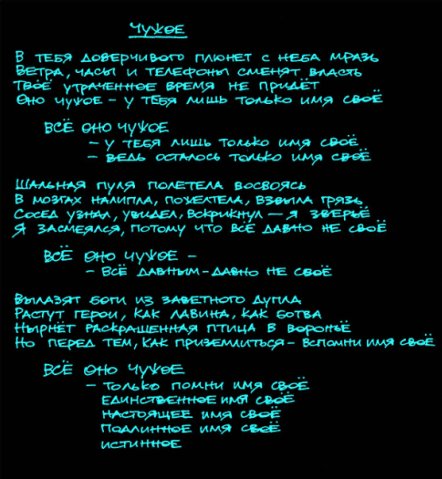
 Вы услышите: «Заменить на». Введите слово или фразу, вместо которых нужно заменить исходное.
Вы услышите: «Заменить на». Введите слово или фразу, вместо которых нужно заменить исходное.
Об авторе